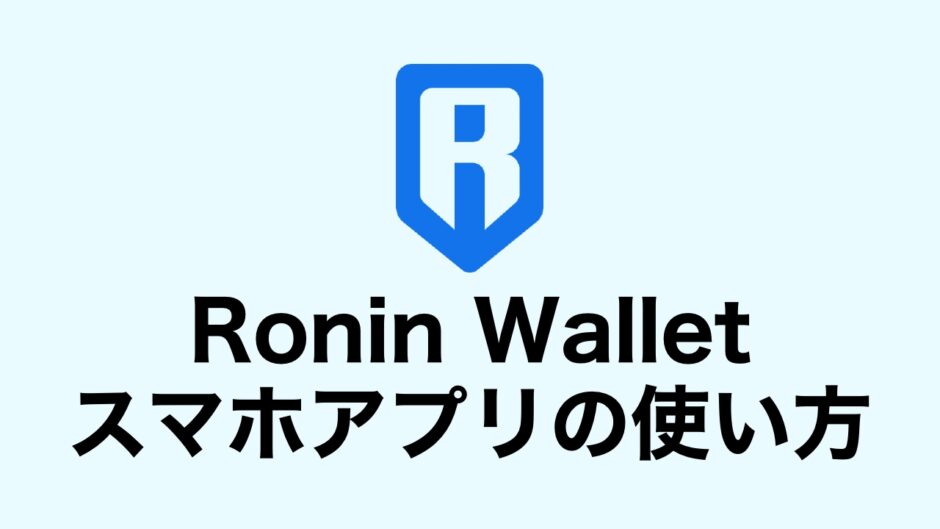DeFi初心者さん
DeFi初心者さん
- Roninウォレットってスマホアプリもあるの?
- アプリの基本的な使い方も教えてほしい
- パソコンとスマホを同期する方法も知りたい
今回はこんな悩みを解決していきます。
なお、パソコンでの使い方は、以下の記事でかなり詳しく解説しているので、よかったら参考にしてみてください。
この記事でわかること
- Roninウォレットのスマホアプリをインストールする方法
- パソコンとスマホを同期する方法
- バイナンスからRoninウォレットへ入金する方法
- Roninウォレットからバイナンスへ出金する方法
- リカバリーフレーズを確認する方法
すでにパソコンでRoninウォレットを使っていて、スマホアプリと同期したいという方のために、PCとスマホを同期する方法についても解説していますので、是非、そちらも参考にしてみてください。
それでは、早速やっていきましょう!
まずは仮想通貨をGETしよう
Axie Infinityを始めるにあたって、仮想通貨を手に入れる必要があります。
国内の仮想通貨取引所は、使いやすいコインチェックがおすすめです!
以下のリンクから無料で口座開設できるので、まだ口座開設していない方はサクッと開設しておきましょう。
Ronin Wallet(Roninウォレット)のインストール方法
まずは、Roninウォレットのインストール方法を解説していきます。
なお、Roninウォレットは、すでにiOS、Androidの両方に対応しており、以下のリンクからそれぞれインストールが可能です。
iOS版アプリのダウンロードはこちら
Android版アプリのダウンロードはこちら
現状アクシーの人気がかなり高まっているため、Roninウォレットの偽物が出回っています。偽物をダウンロードして、資金を抜かれたという人もいるみたいなので、上記のリンクからダウンロードするか、公式サイトからダウンロードするようにして下さい。
ちなみに、今回は、iPhoneを使って解説しますが、Androidでも基本的な手順は同じになりますので、お使いの端末に合わせて作業を進めてください。
手順は、以下の2ステップになります。
- アプリをインストール
- ウォレットの作成
順番に解説します。
手順①:アプリをインストール
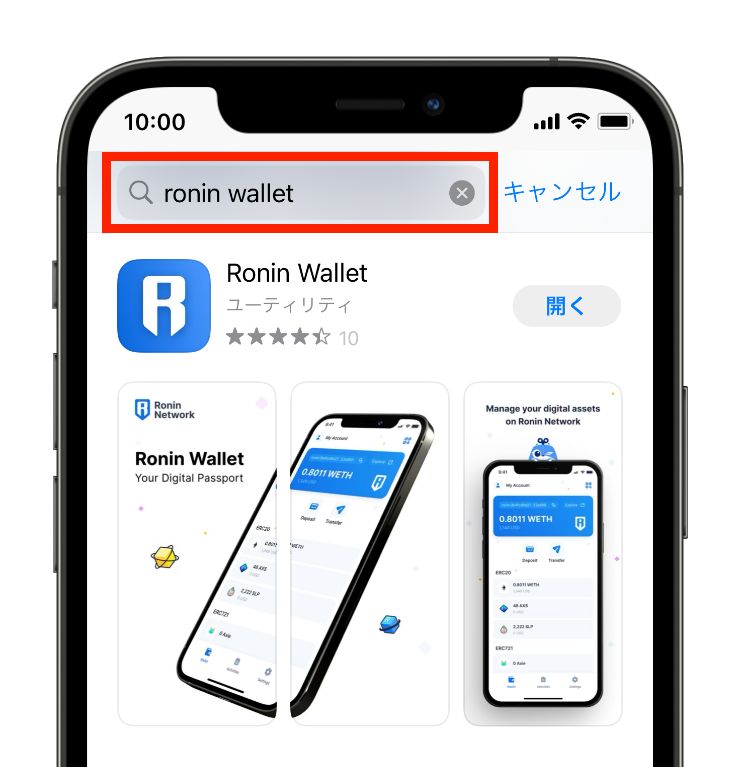
①App Storeのアプリを立ち上げ、「ronin wallet」と入力して検索をします。
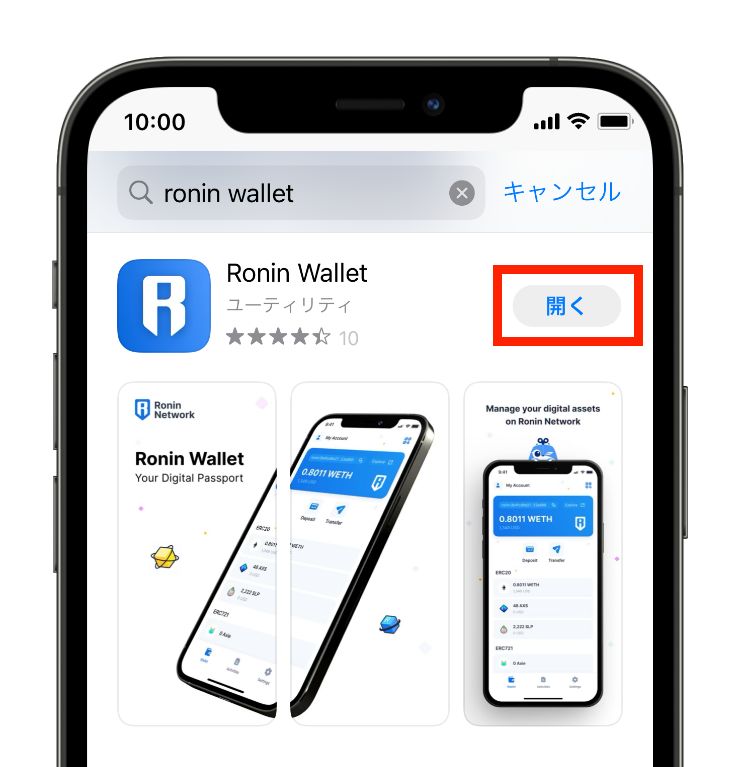
②すると「Ronin Wallet」のアプリがヒットするので、「入手」をタップします。
しばらくすると、アプリのダウンロードが完了するので、ダウンロードが完了したらアプリを開きます。
手順②:ウォレットの作成
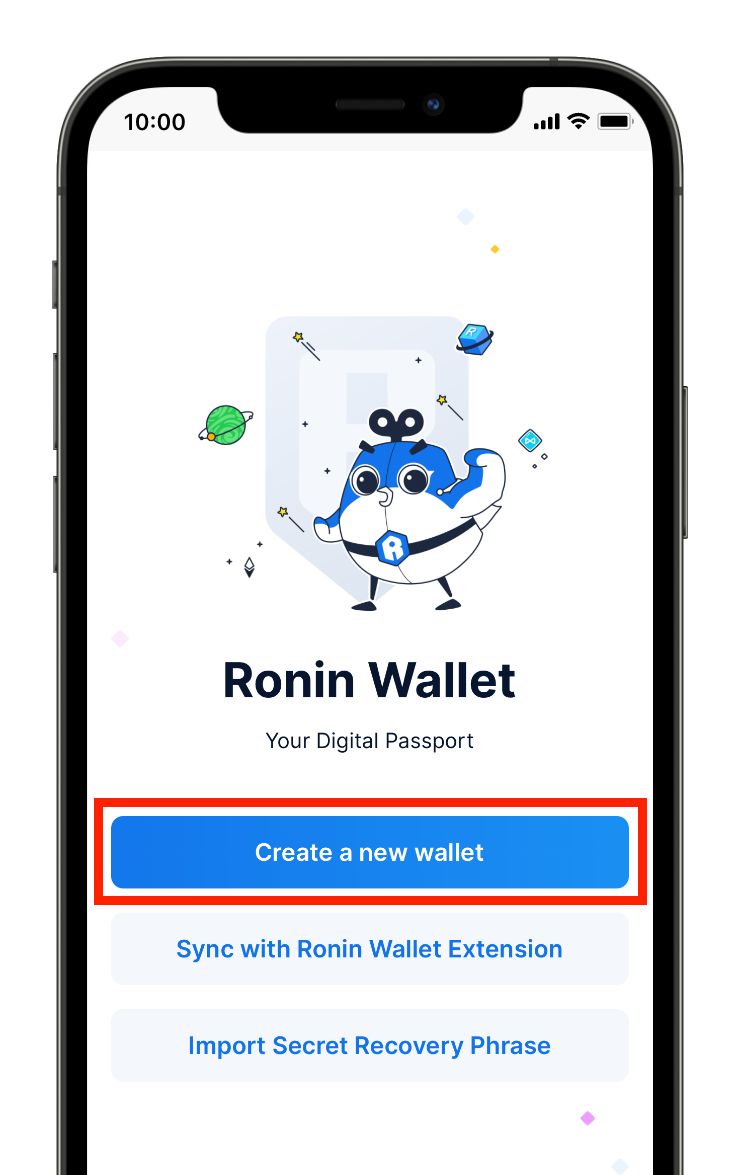
①するとこのような画面になるので「Create a nwe wallet」を選択します。
ちなみに、すでにパソコンでRoninウォレットを使っているという方、その下の「Sync with Ronin Wallet Extension」から同期することができます。同期の手順については、次の章で解説しているので、参考にしてみてください。
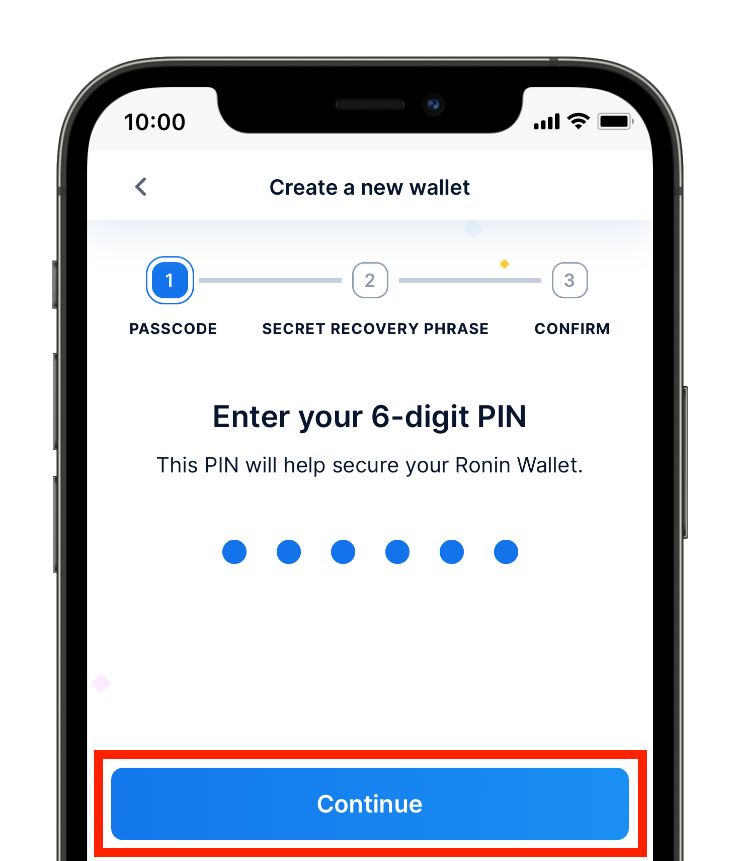
②次に6ケタのPINコードを入力し「Continue」をタップします。
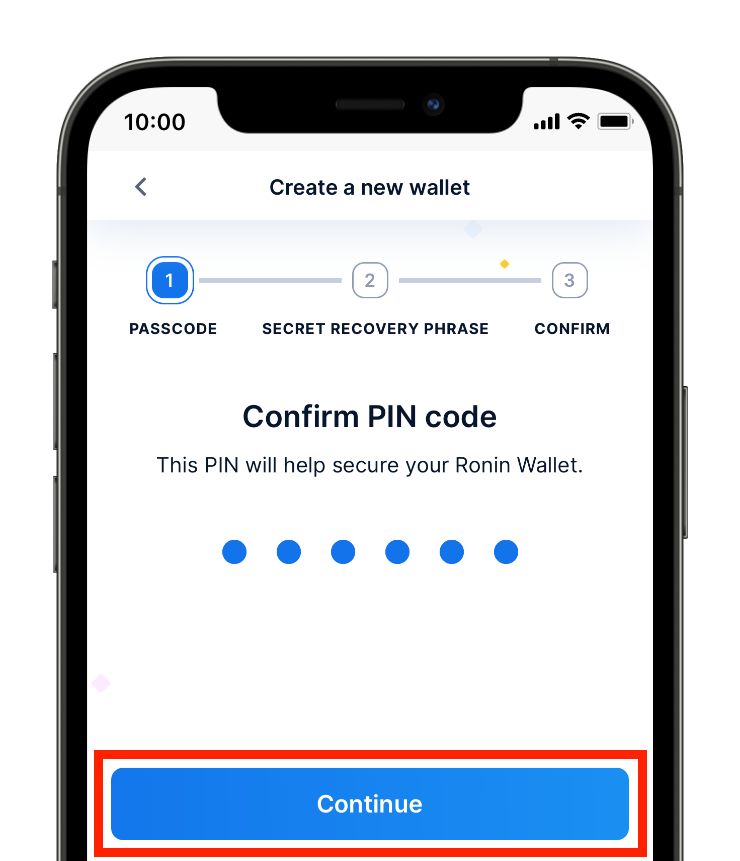
③確認のためもう一度、PINコードを入力し「Continue」をタップします。
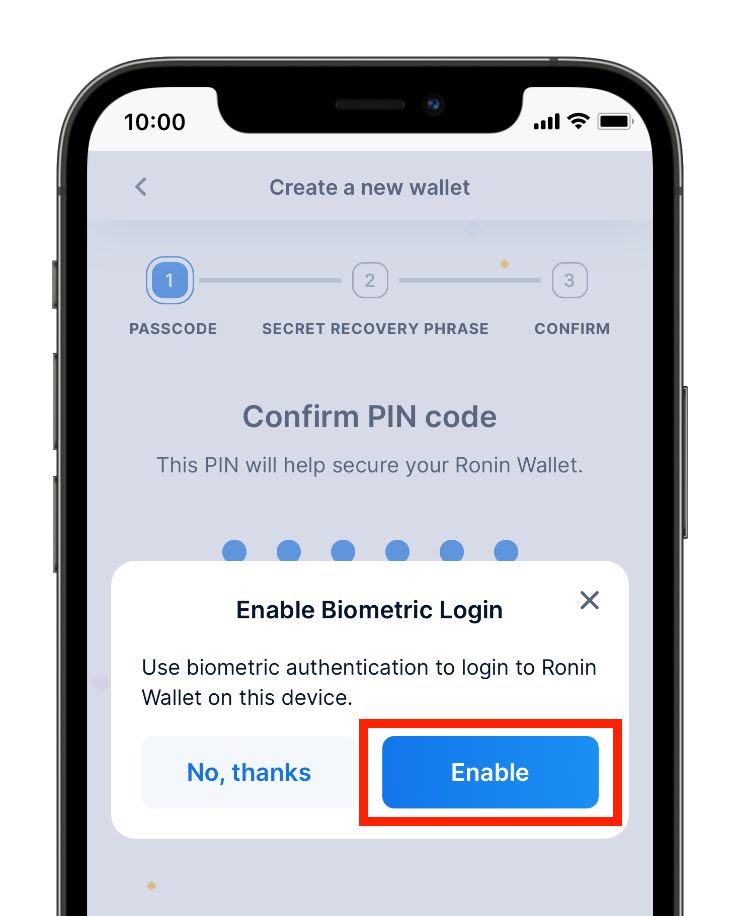
④次に「Enable」をタップします。※Face IDなどの生体認証を使ってログインをしたくない場合は「No, thanks」を選択してもOKです。
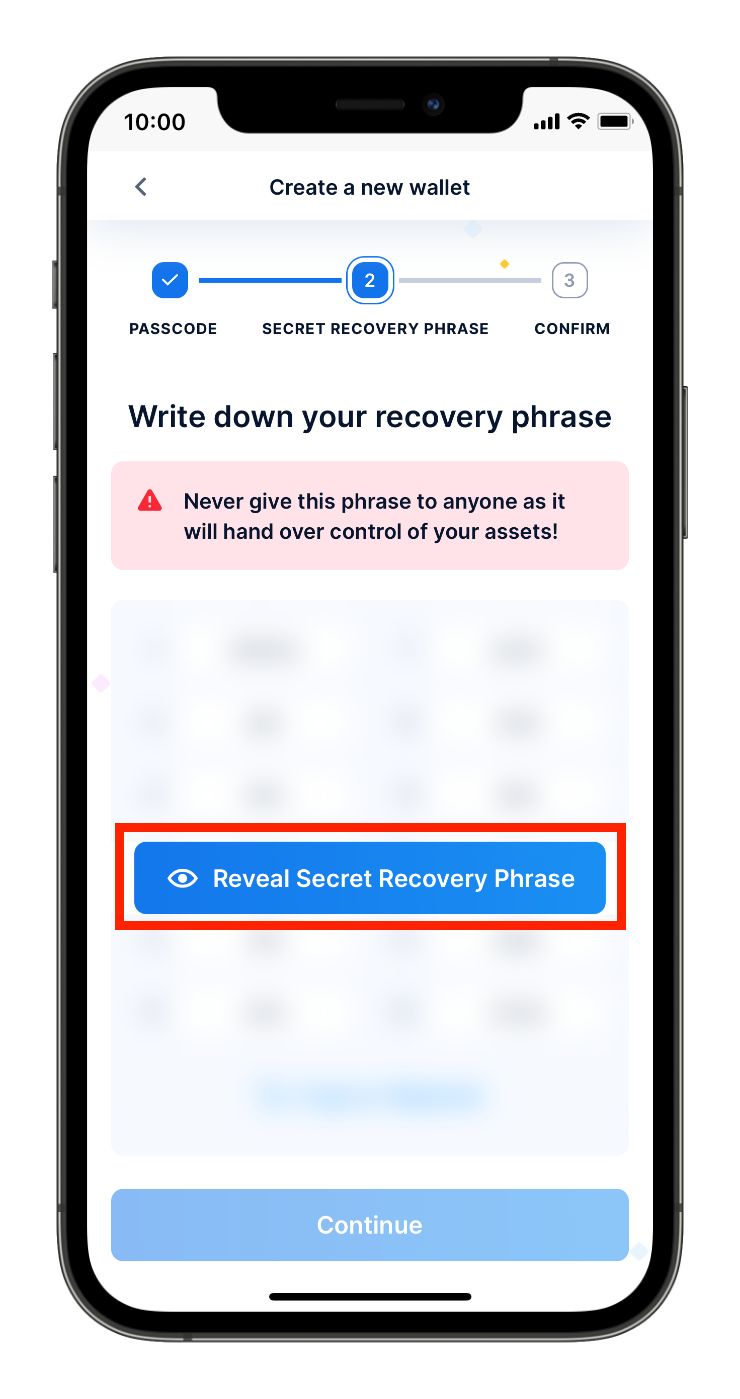
⑤続いて「Reveal Secret Recovery Phrase」をタップします。
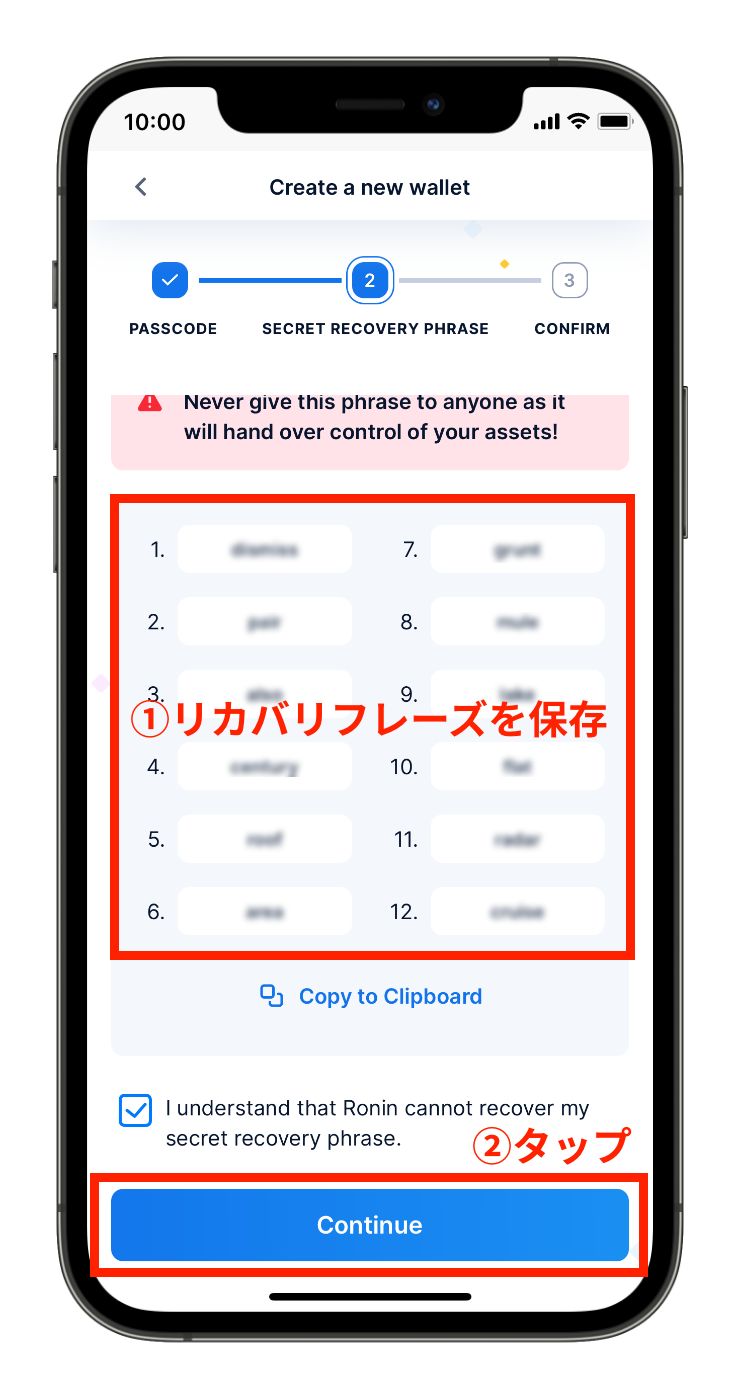
⑥するとリカバリフレーズ(Recovery Phrase)が表示されるので保存します。
リカバリーフレーズは、万が一ウォレットがなくなってしまった場合などに、そのウォレットを復元させるためのパスワードになります。
保存方法には、
- 紙に書く
- スクリーンショットを取り、印刷したものを保管する
- 内容をコピーし、自分のパスワード管理ソフト等で管理する
などがあります。ご自身に合った方法で保管するようにしてください。
なお、リカバリーフレーズを他人に知られてしまうと、その人に勝手にウォレットを復元され、資産を抜き取られる可能性もあるので絶対に他人に見られないよう保存してください。
保存ができたら、チェックを入れて「Continue」をタップします。
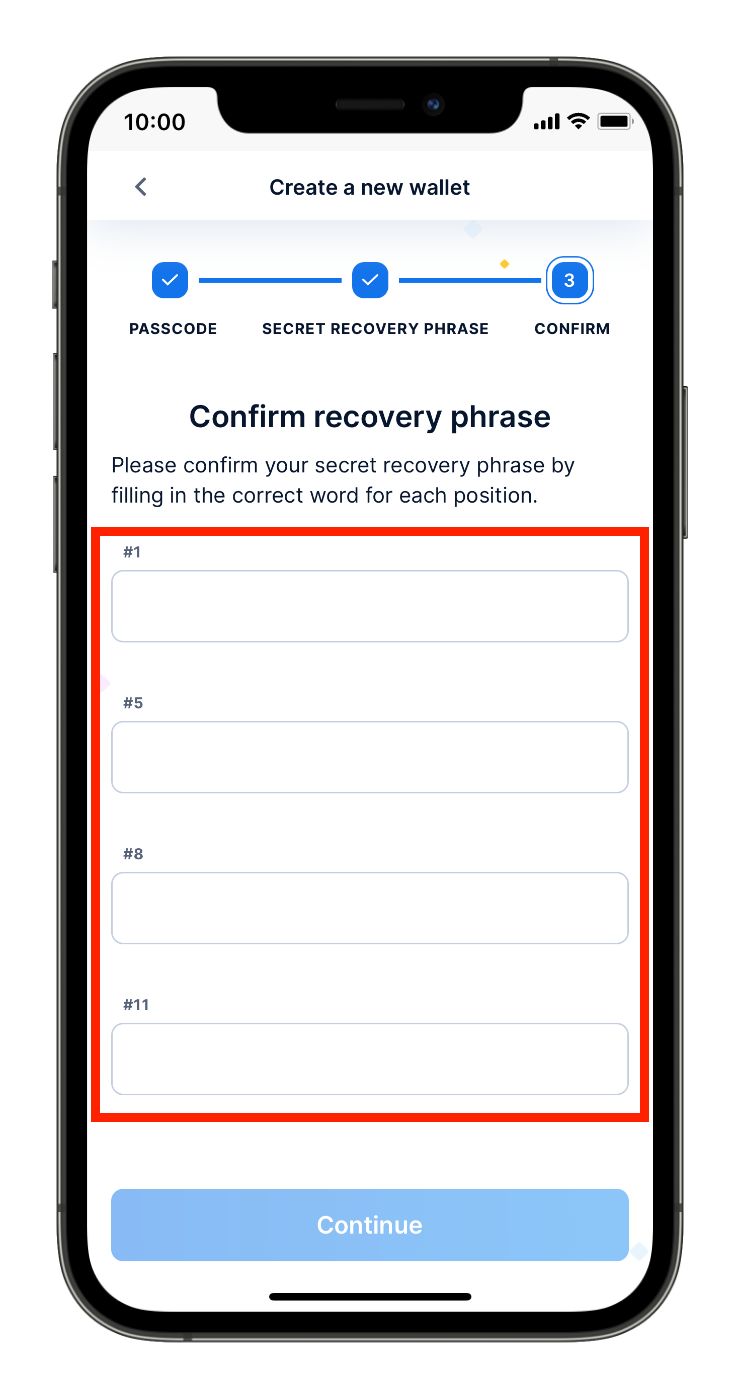
⑦先ほど、保存したリカバリフレーズを確認しつつ該当の番号の英単語を入力します。
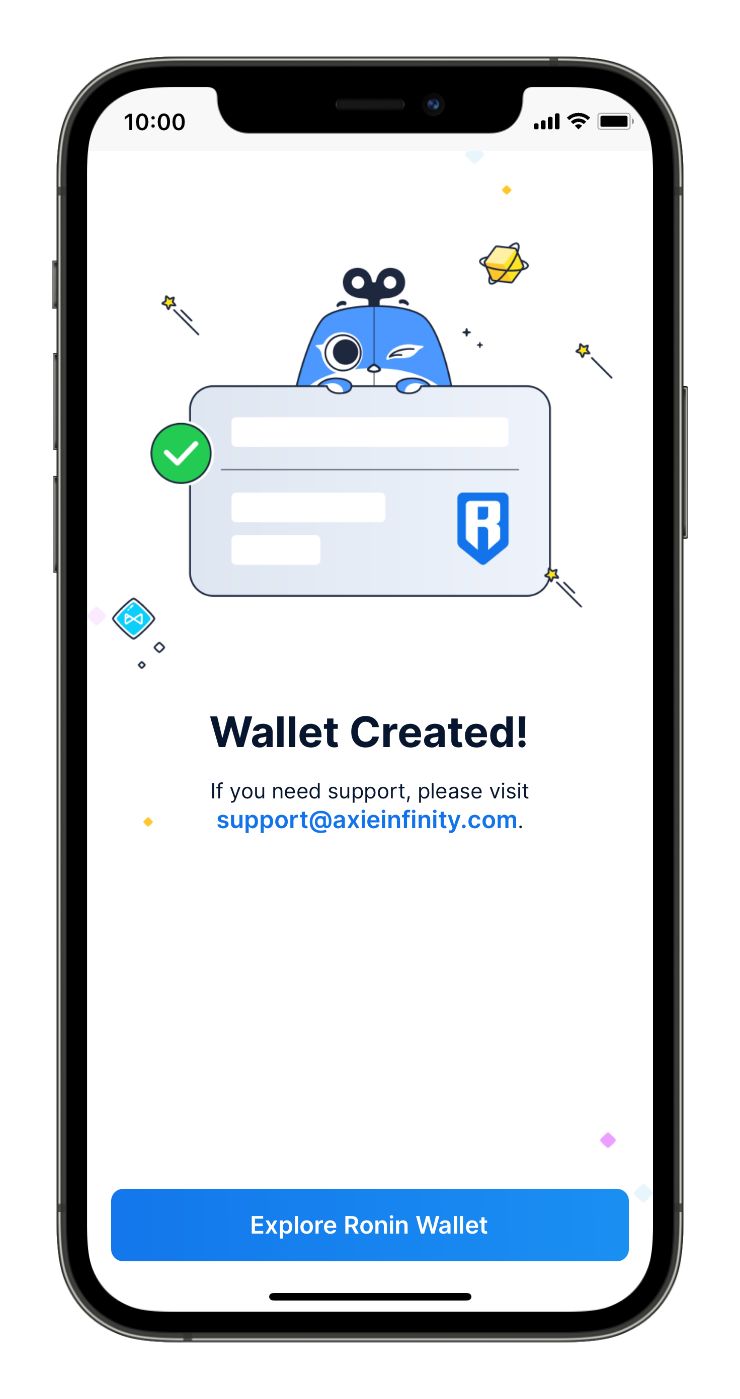
⑧上記の画面が表示されればウォレットの作成は完了です。
パソコン版のRoninウォレットをスマホアプリと同期する方法
続いて、パソコン版のRoninウォレットを、スマホアプリと同期する方法について解説します。
なお、同期する方法については、以下の2パターンがあります。
- パターン1:QRコードを読み込んで同期する
- パターン2:リカバリーフレーズを使って同期する
個人的には、QRコードの読み込みの方が簡単なのでおすすめですが、どちらの方法でも問題なく同期できるので、お好きな方で作業を進めてみてください。
パターン①:QRコードを読み込んで同期する
まずは、QRコードで同期する方法について解説します。
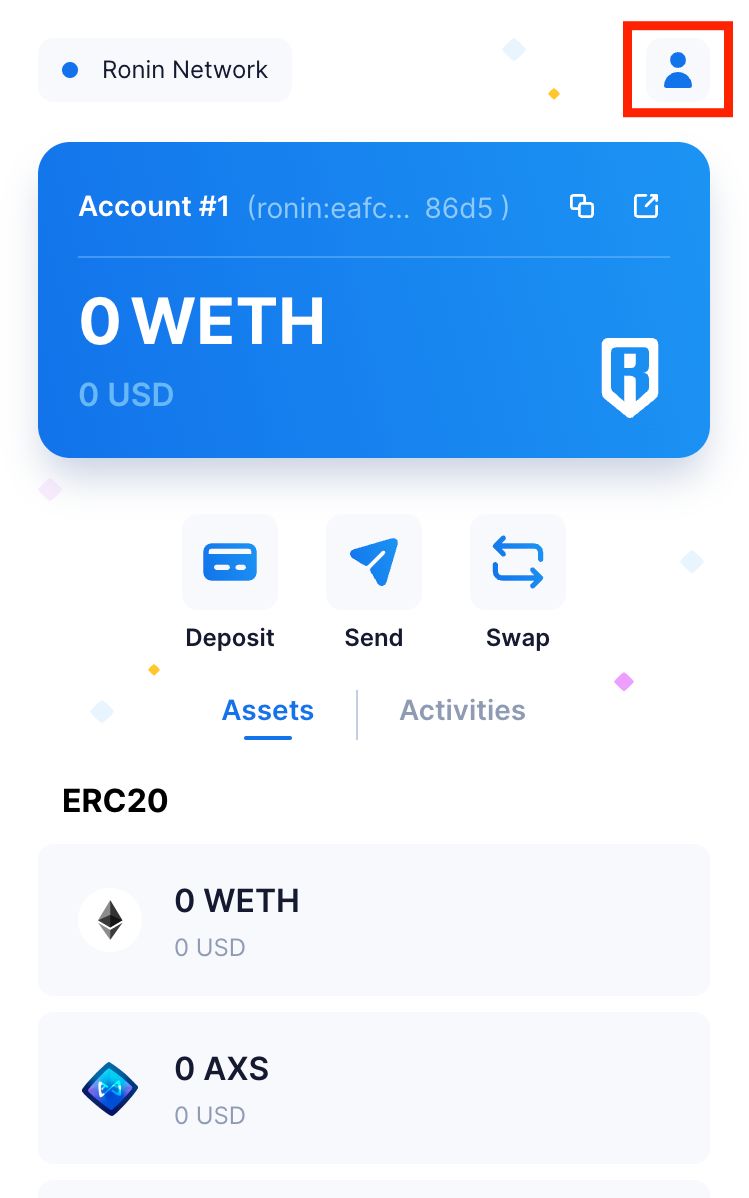
①最初に、パソコン版のRoninウォレットを起動して、同期用のQRコードを取得していきます。Roninウォレットを起動したら、右上の人型のアイコンをタップします。

②続いて「Settings」をタップします。
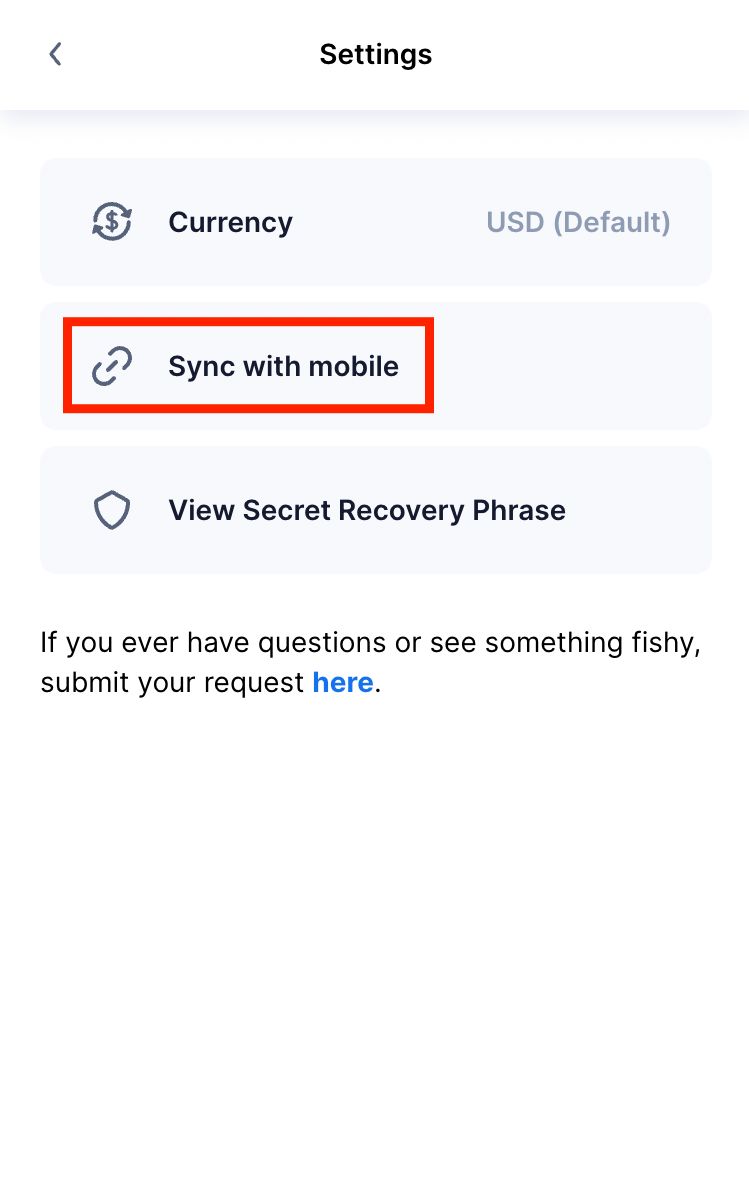
③「Sync with mobile」をタップします。
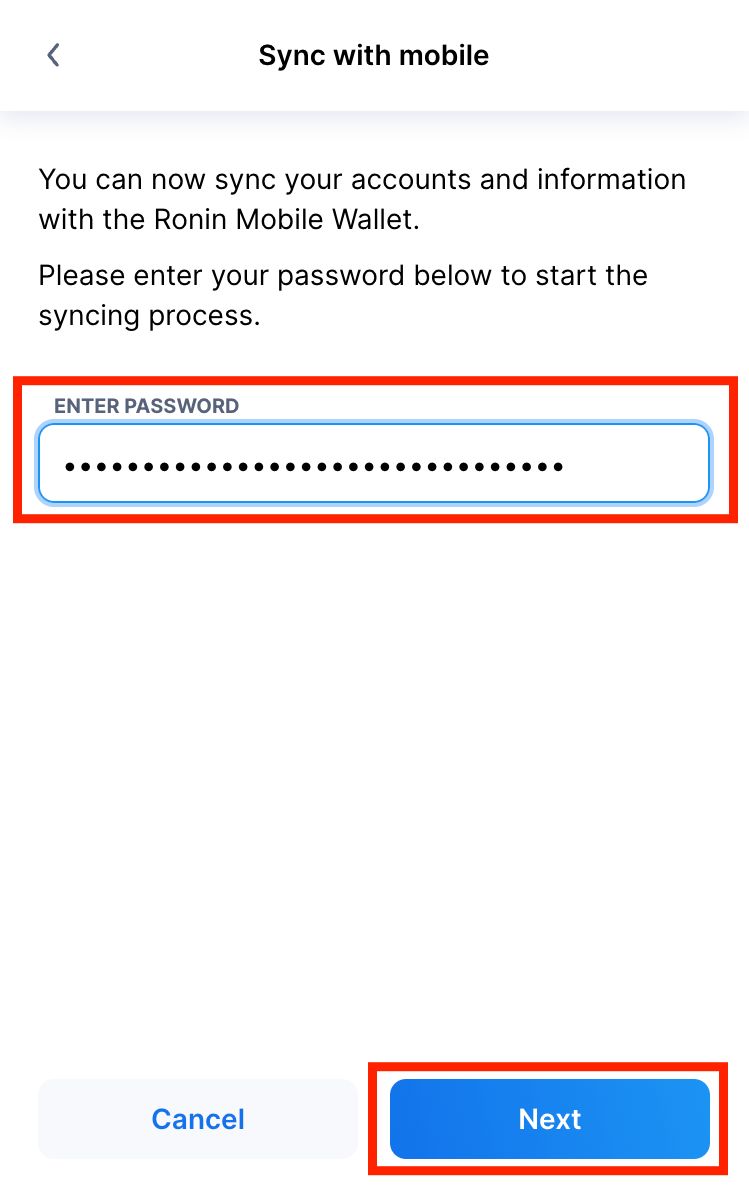
④パスワードを入力し「Next」をタップします。
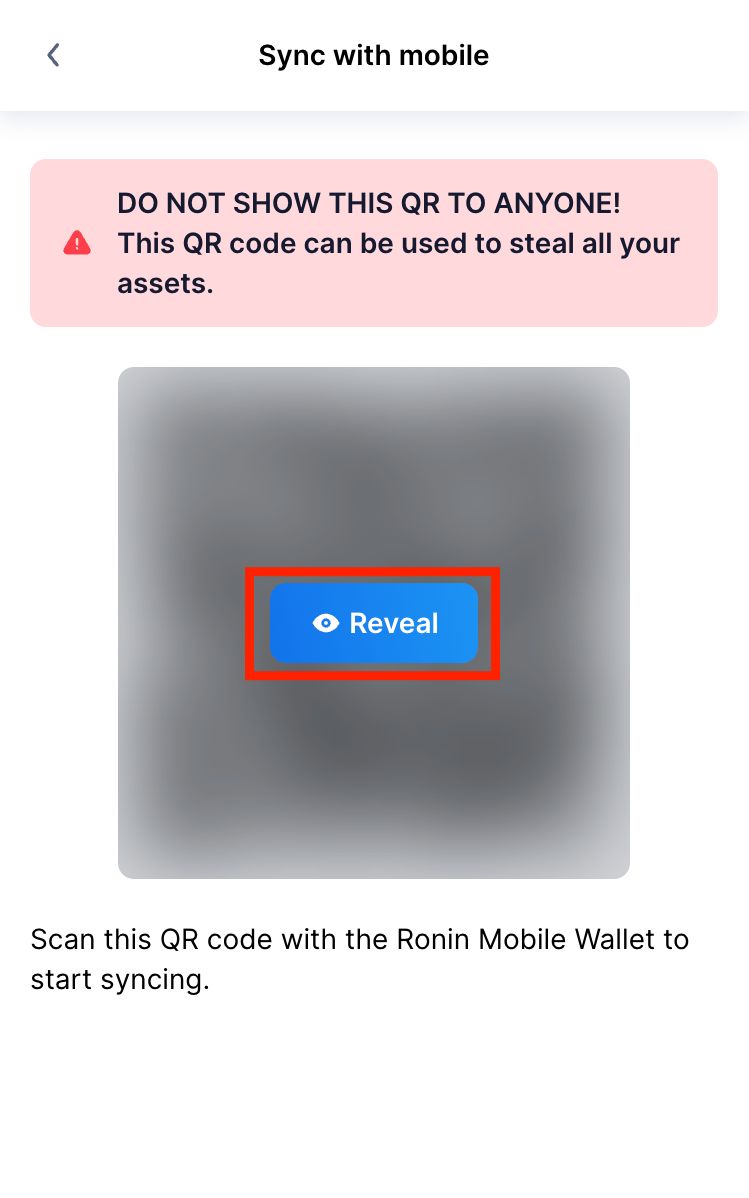
⑤「Reveal」をクリックします。
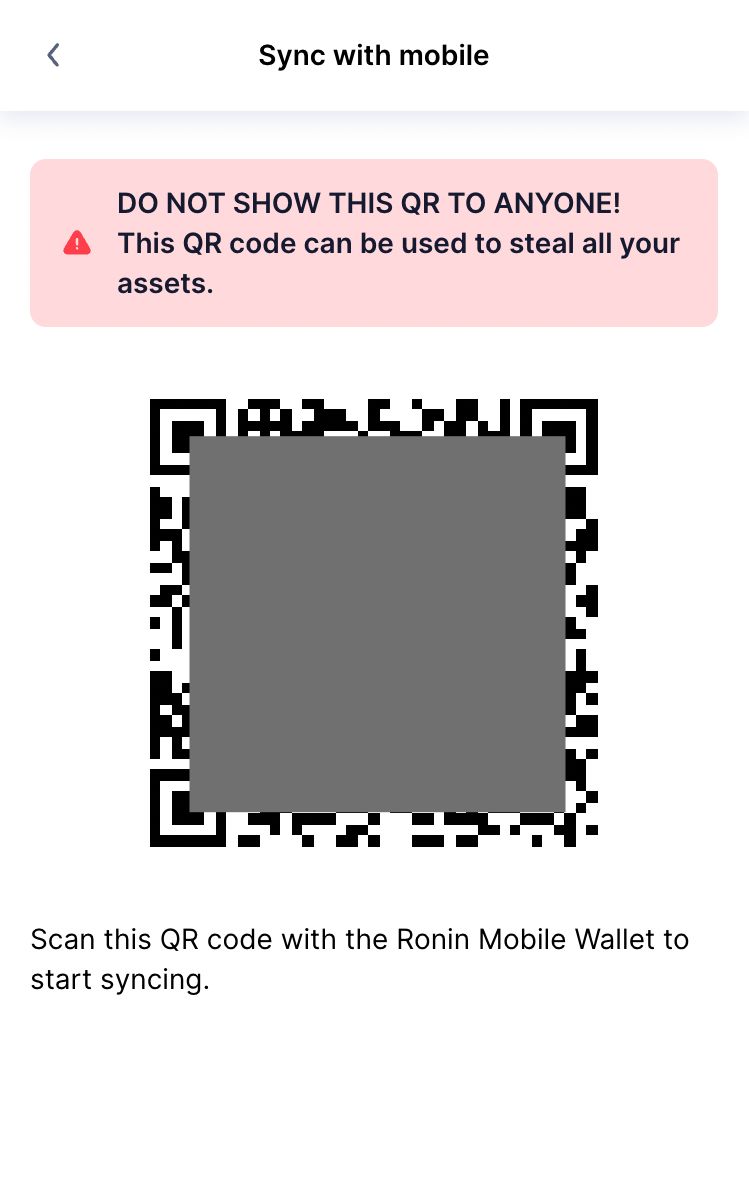
⑥するとQRコードが表示されるので、こちらのQRコードをスマホアプリから読み込んでいきます。スマホアプリを起動します。
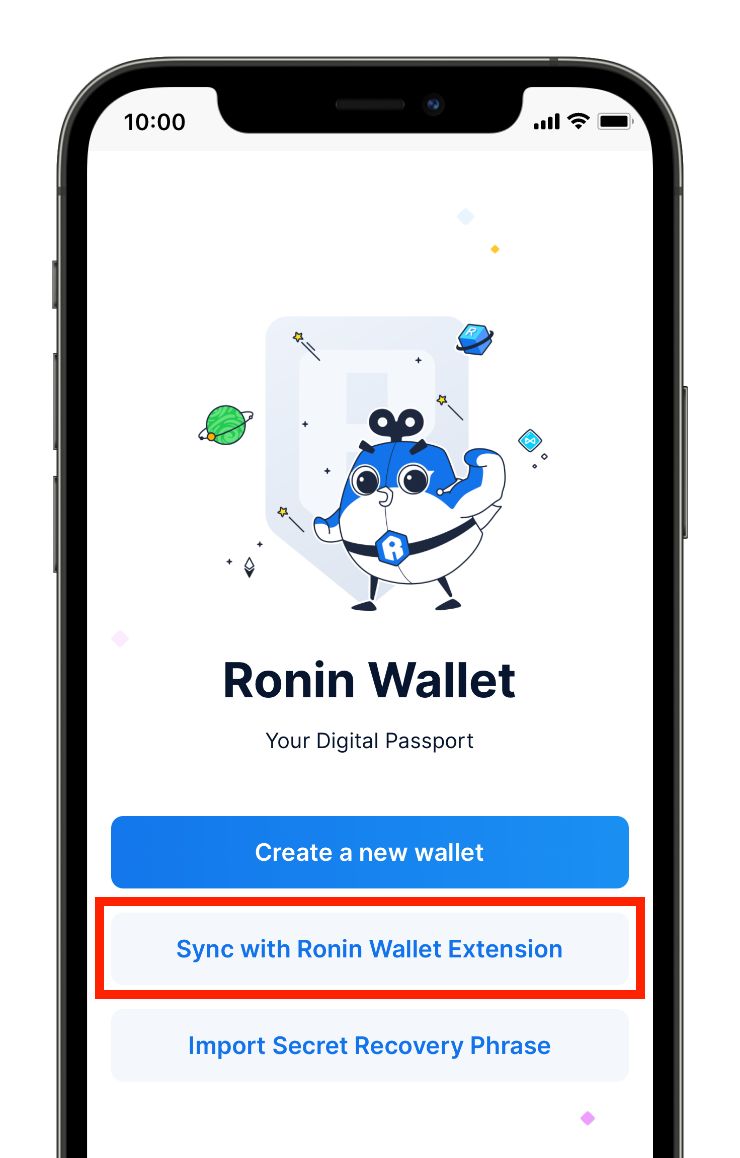
⑦インストール直後であれば上記のような画面が表示されるので「Sync with Ronin Wallet Extension」をタップします。
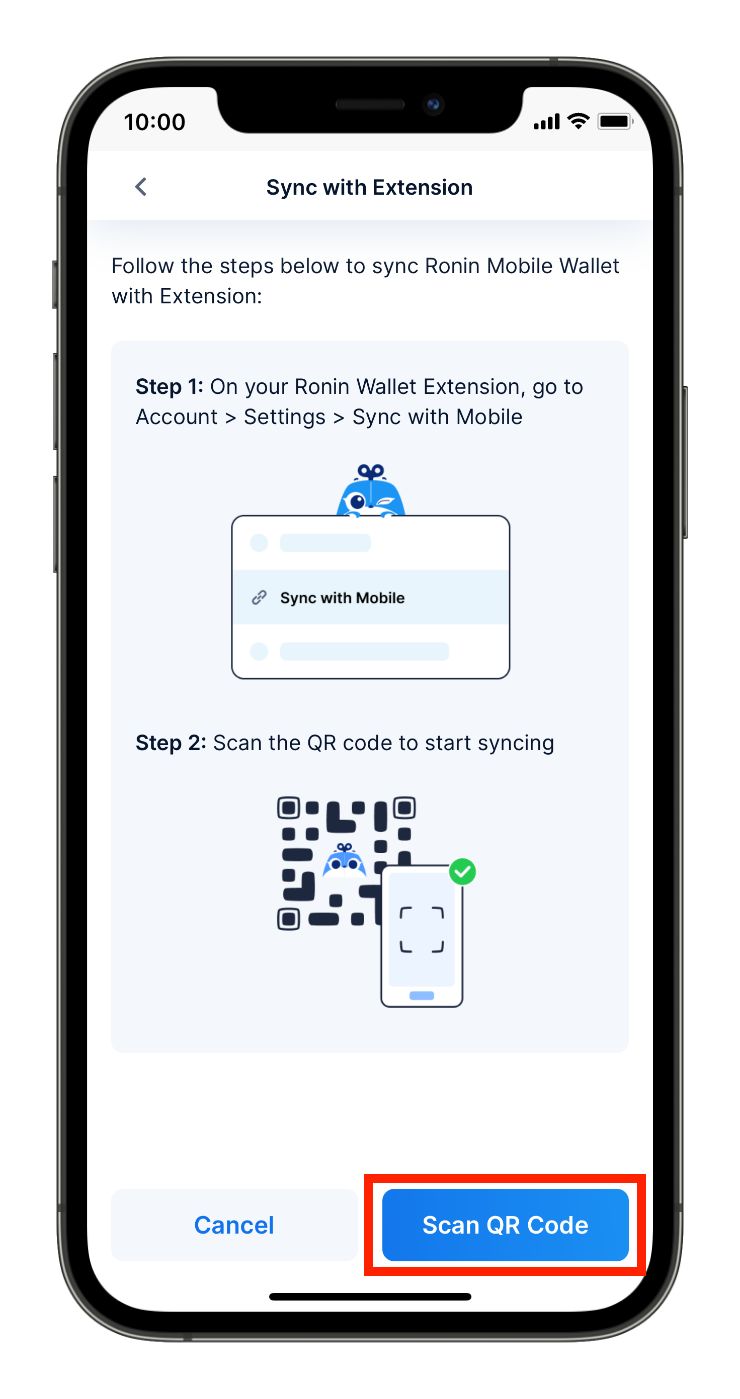
⑧続いて画面右下の「Scan QR Code」をタップします。するとカメラが起動するので、パソコンで表示しているQRコードを読み取ります。
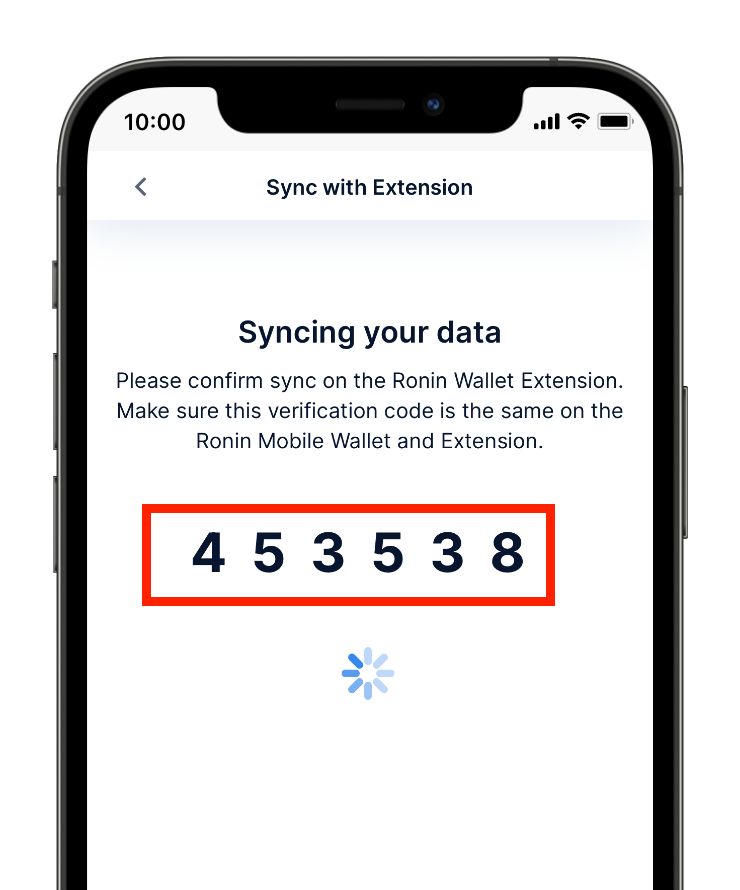
⑨すると、スマホ画面に6ケタの数字が表示されるので、
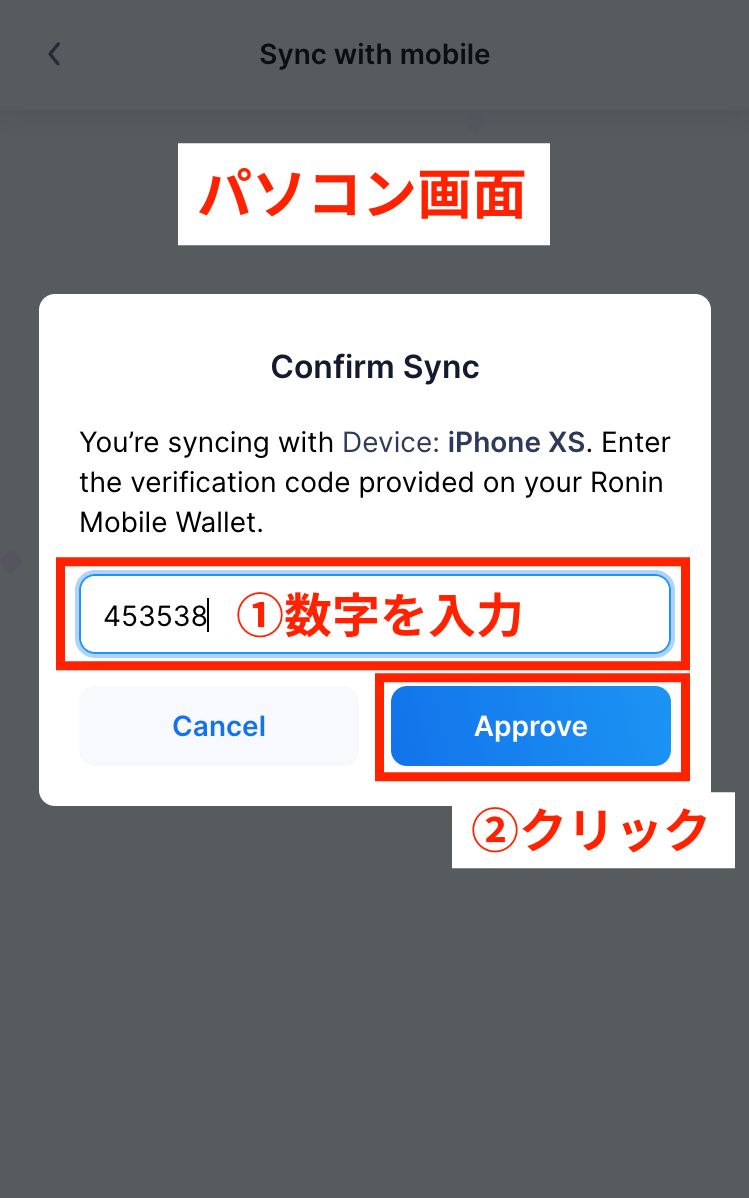
⑩その数字をパソコンに入力し「Approve」をクリックします。
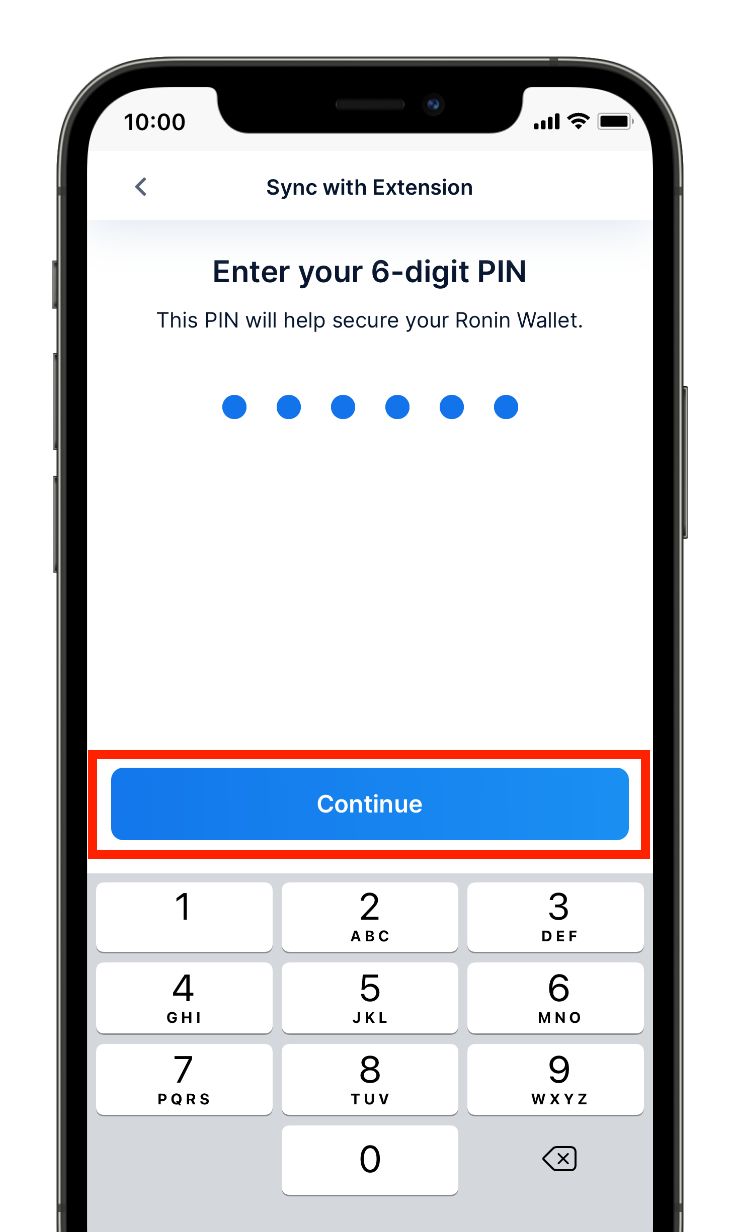
⑪Approveが完了すると、スマホアプリがPINコード入力の画面に切り替わるので、6ケタのPINコードを入力します。
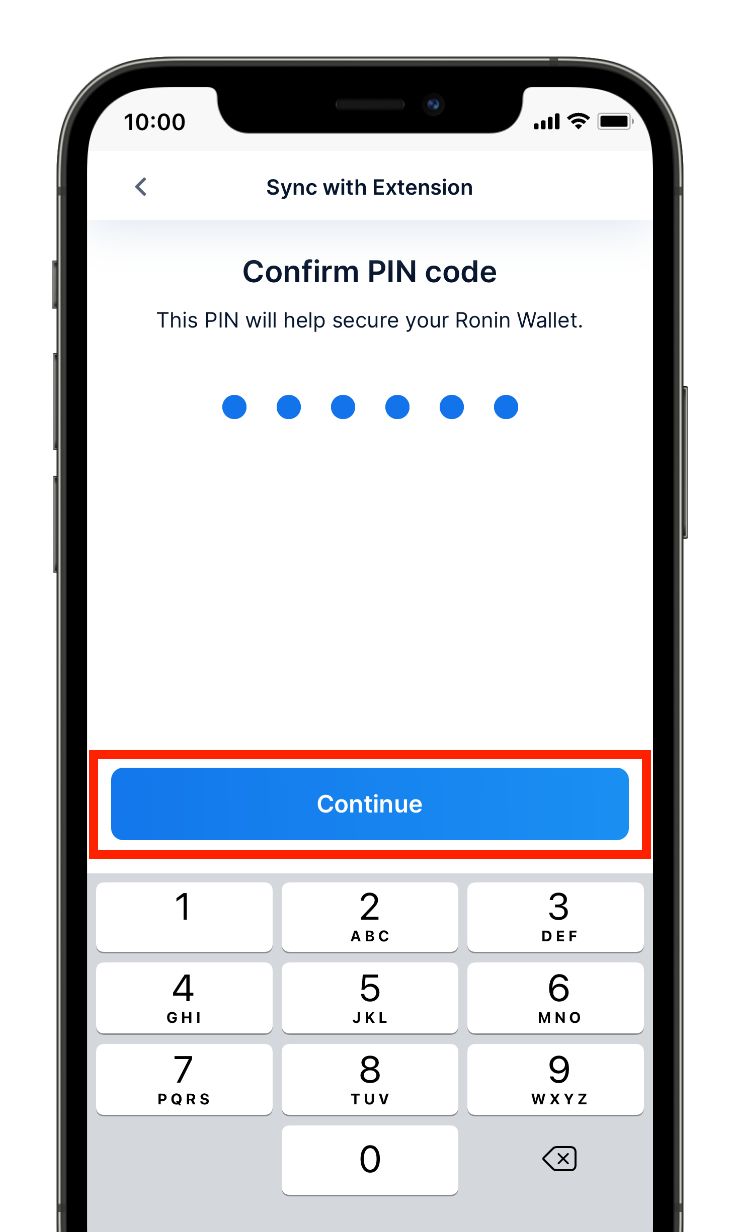
⑫確認のためもう一度、PINコードを入力し「Continue」をタップします。
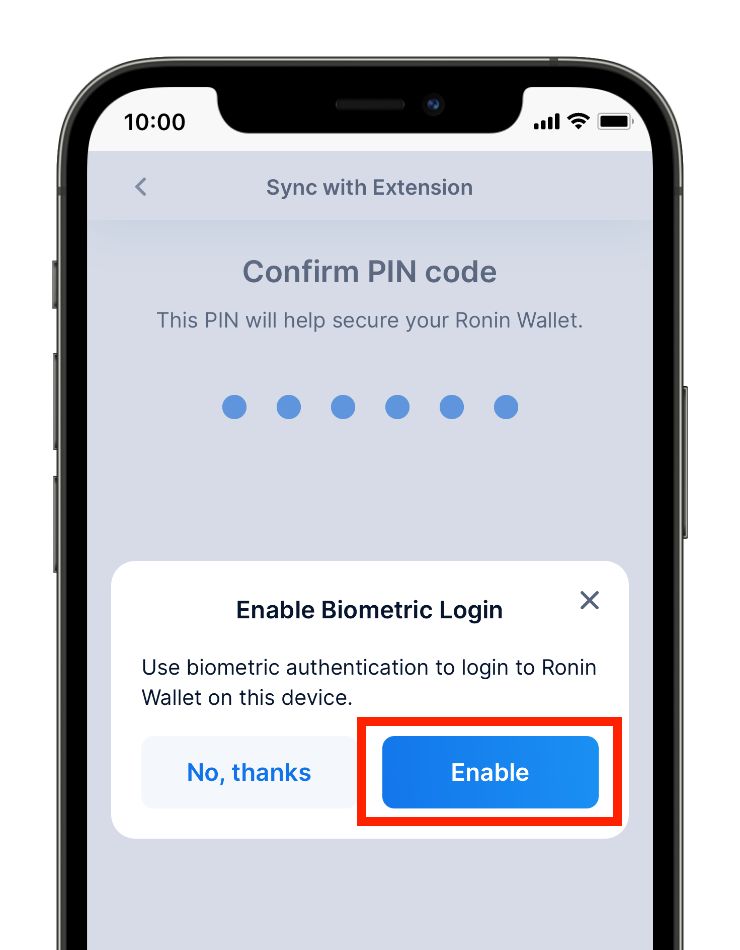
⑬次に「Enable」をタップします。※Face IDなどの生体認証を使ってログインをしたくない場合は「No, thanks」を選択してもOKです。
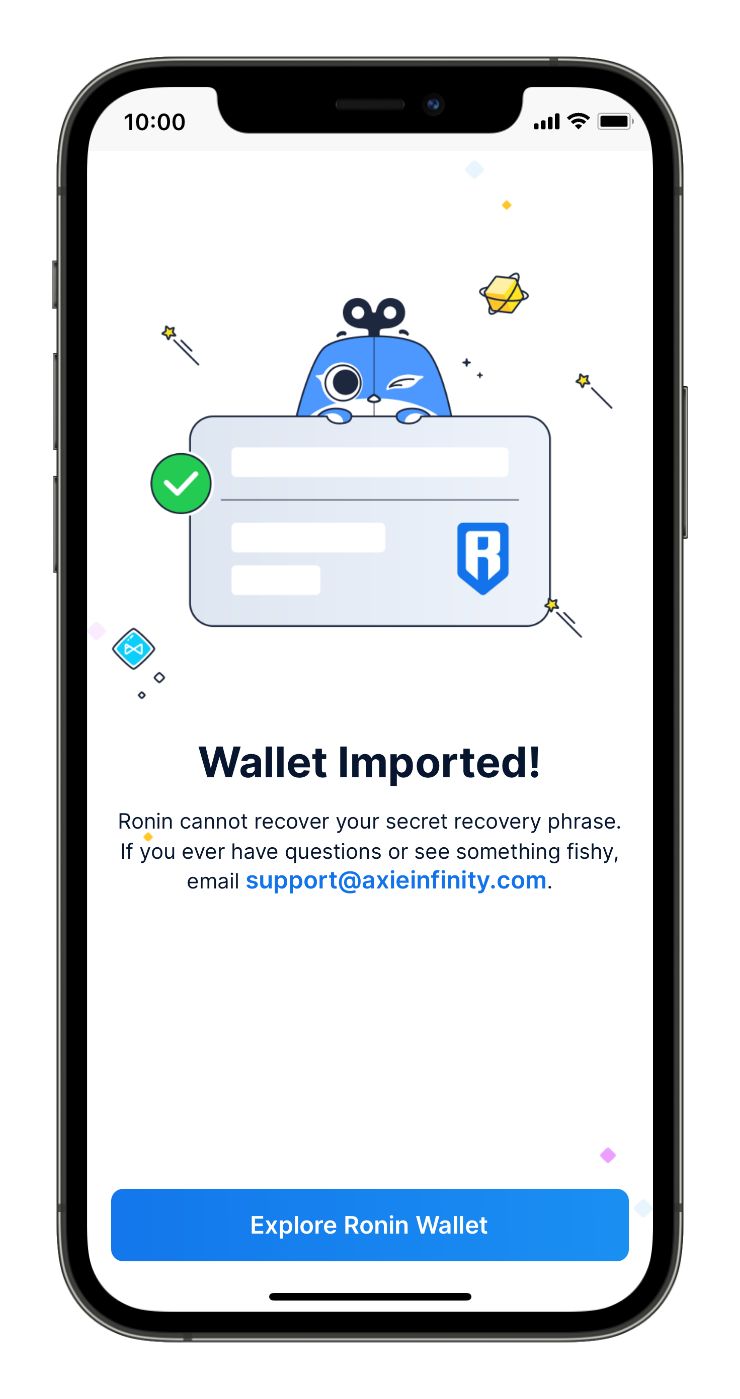
⑭上記の画面が表示されればウォレットの作成は完了です。
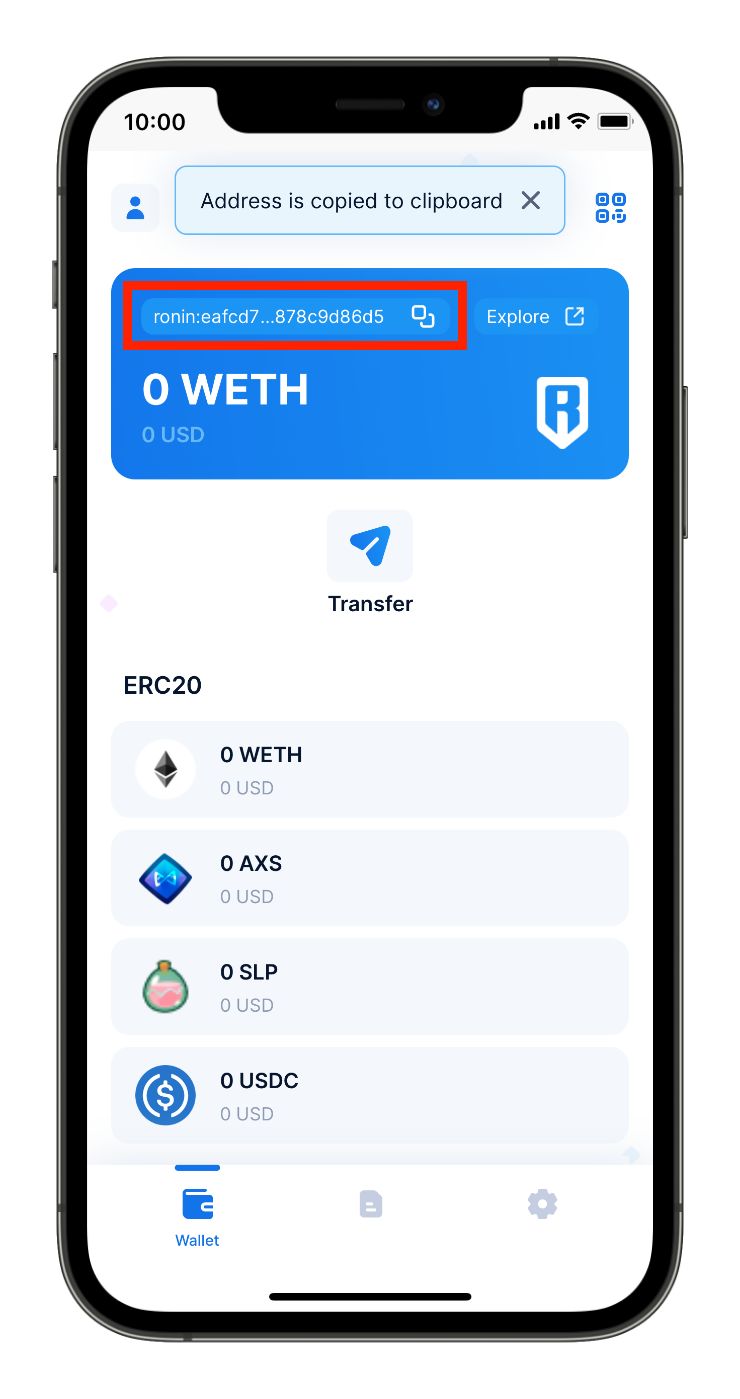
⑮赤枠で囲んだ部分をタップするとアドレスをコピーできるので、念の為、パソコン版のアドレスと同じになっているかも確認しておきましょう。
パターン②:リカバリーフレーズを使って同期する
次に、リカバリーフレーズを使って同期する同期する方法を解説します。
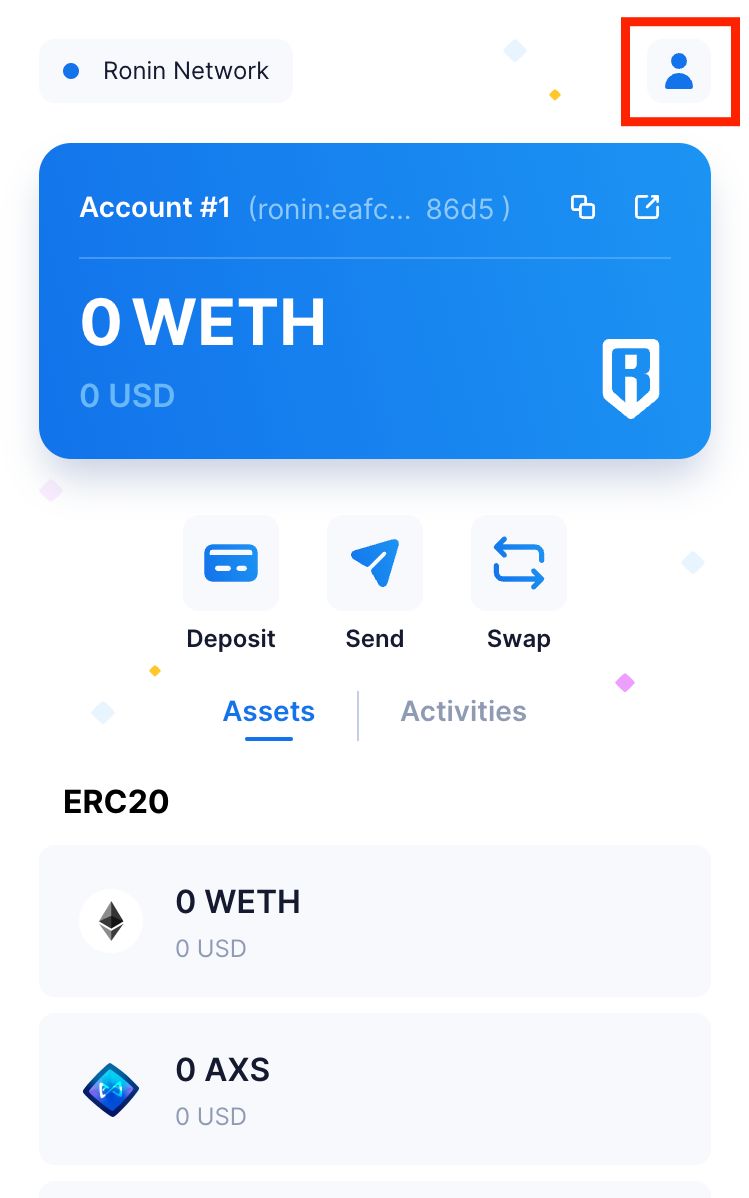
①まずは、パソコン版のRoninウォレットを起動して、リカバリーフレーズを取得していきます。Roninウォレットを起動したら、右上の人型のアイコンをタップします。
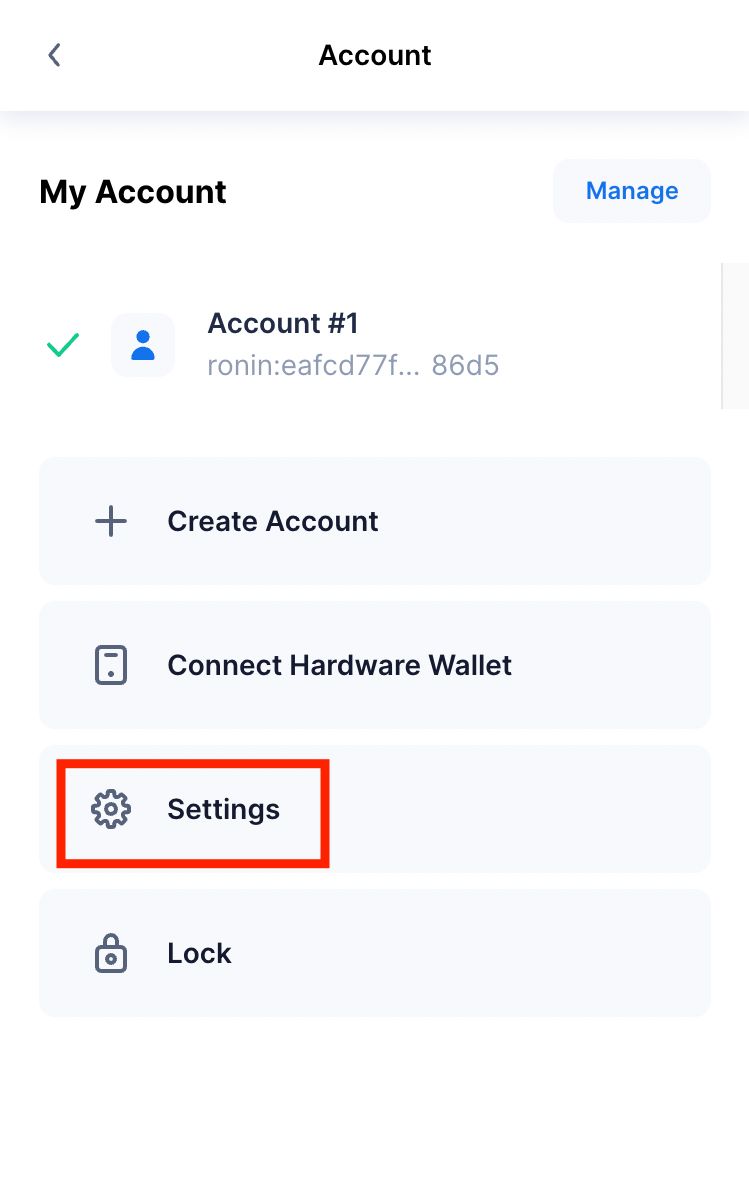
②続いて「Settings」をタップします。
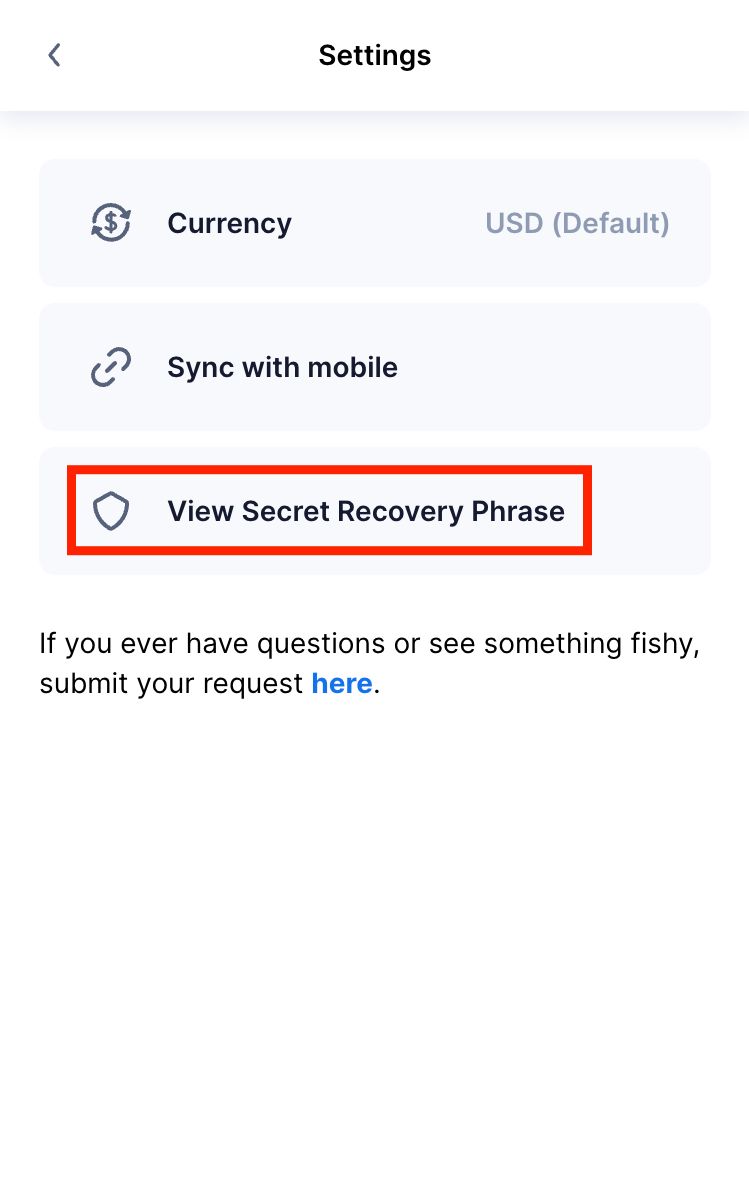
③「View Secret Recovery Phrase」をタップします。
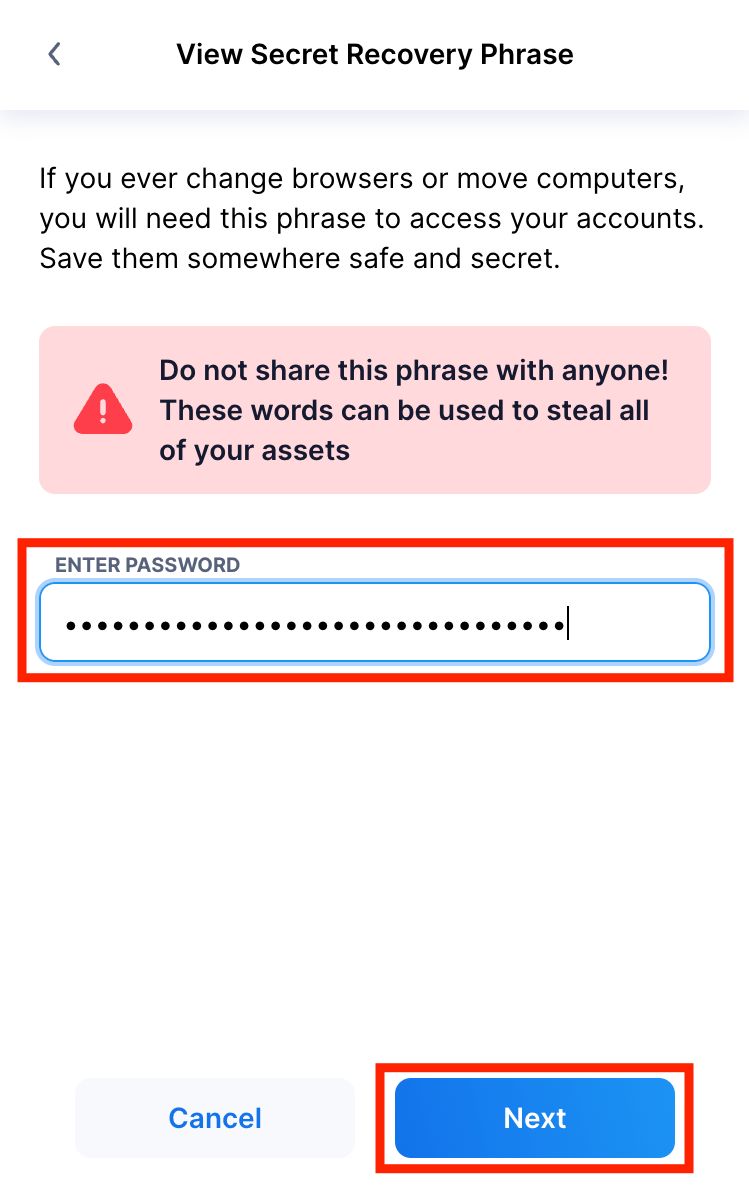
④パスワードを入力し「Next」をタップします。
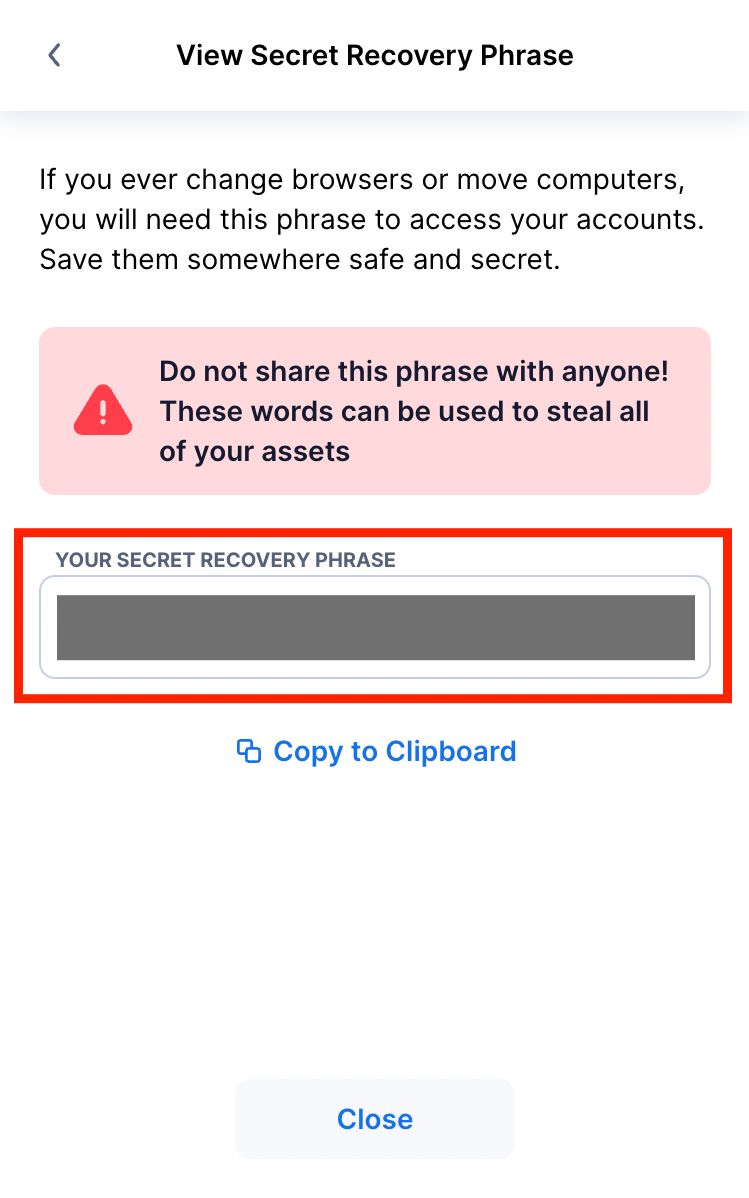
⑤するとリカバリーフレーズが表示されるのでコピーします。
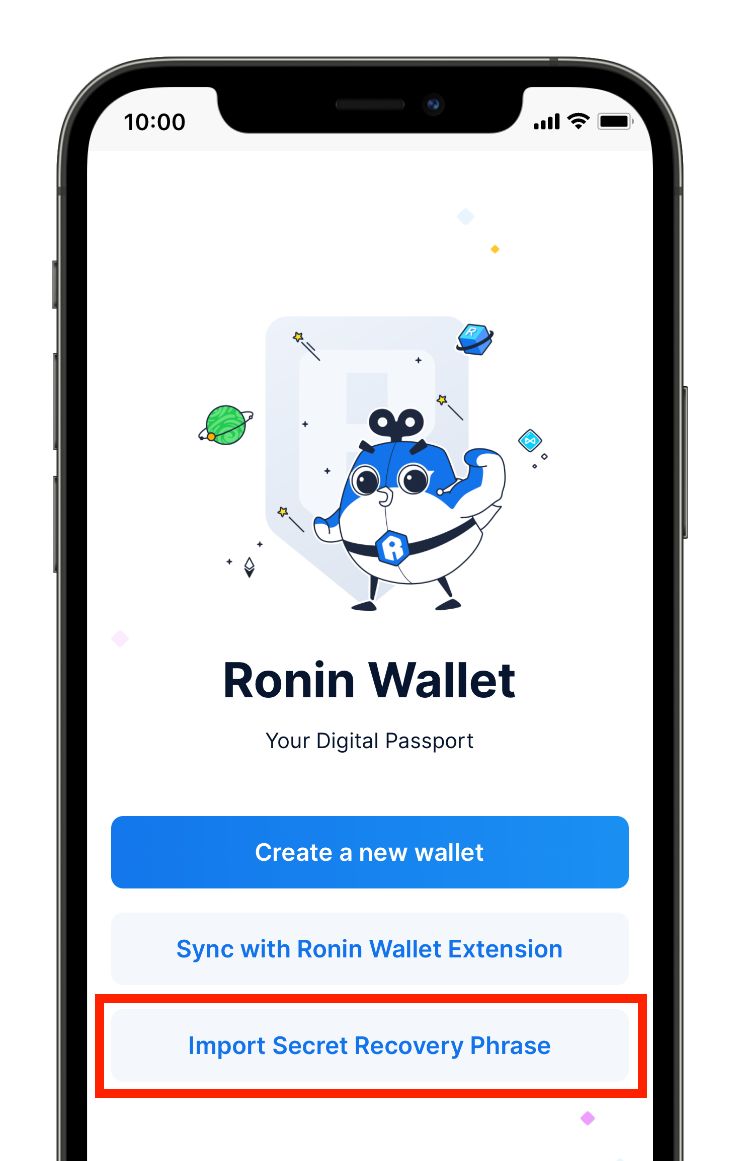
⑥次に、スマホアプリを起動して、「Import Secret Recovery Phrase」をタップします。
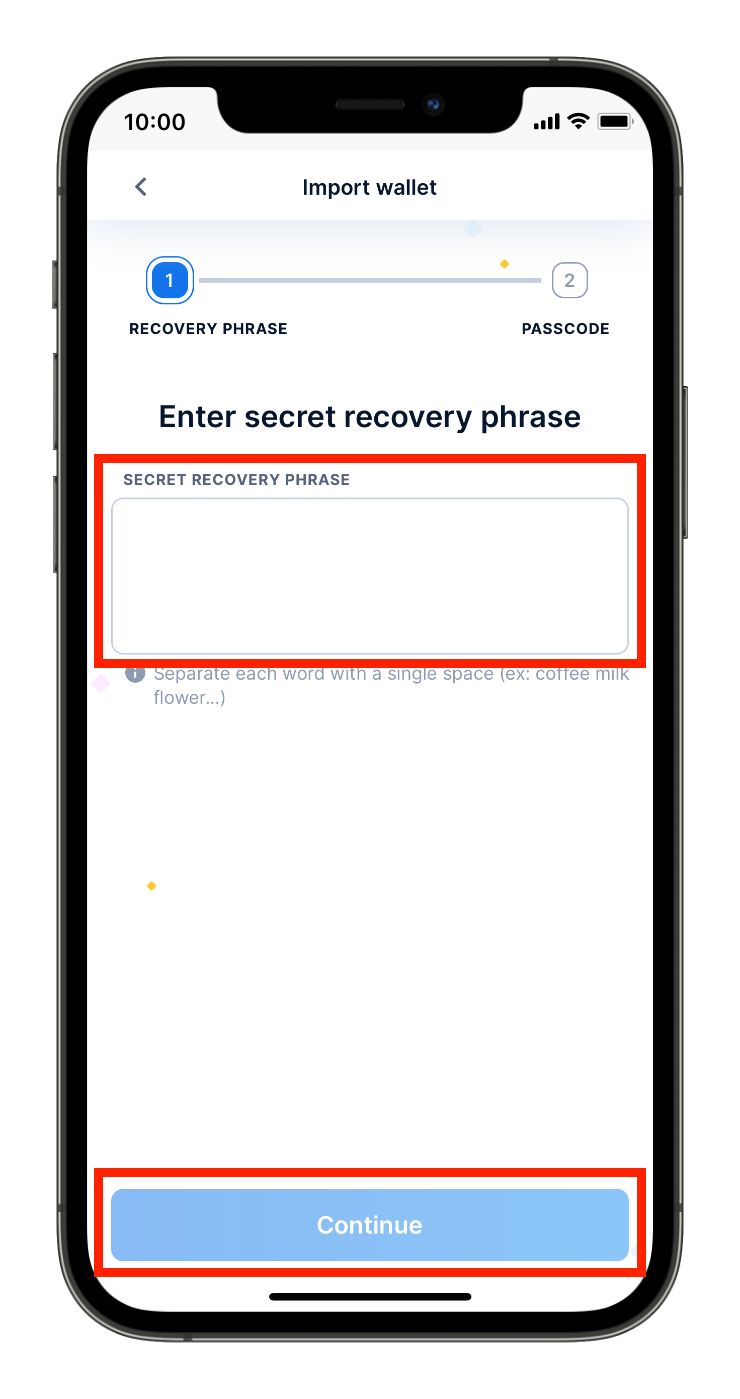
⑦すると上記のような画面になるので、赤枠で囲んだ部分に先ほどコピーしたリカバリーフレーズを貼り付けて「Continue」をタップします。
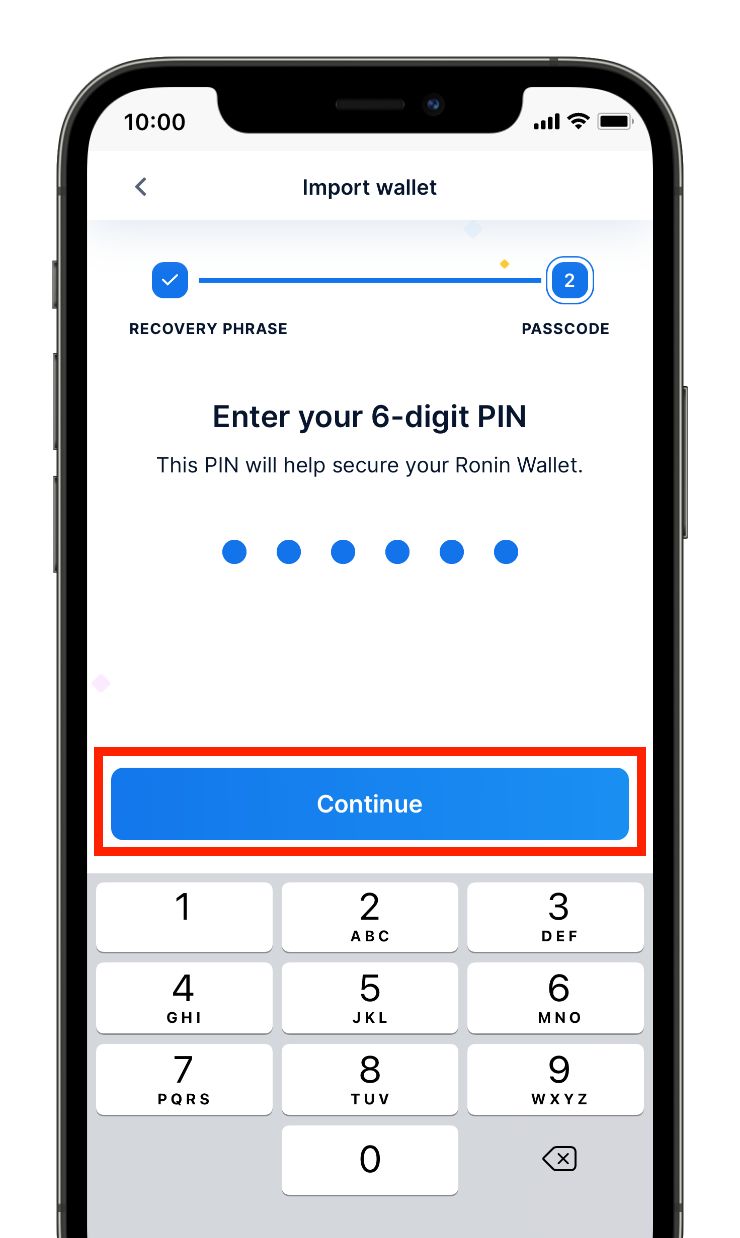
⑧次に6ケタのPINコードを入力し「Continue」をタップします。
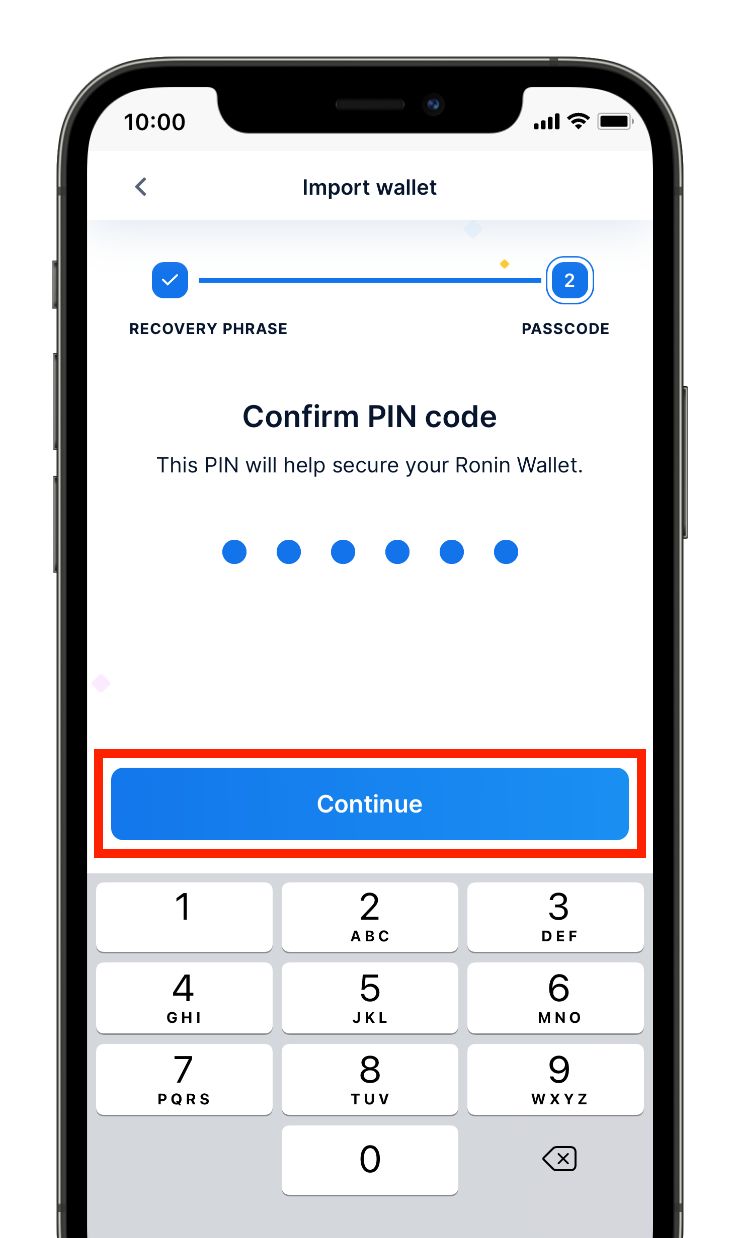
⑨確認のためもう一度、PINコードを入力し「Continue」をタップします。
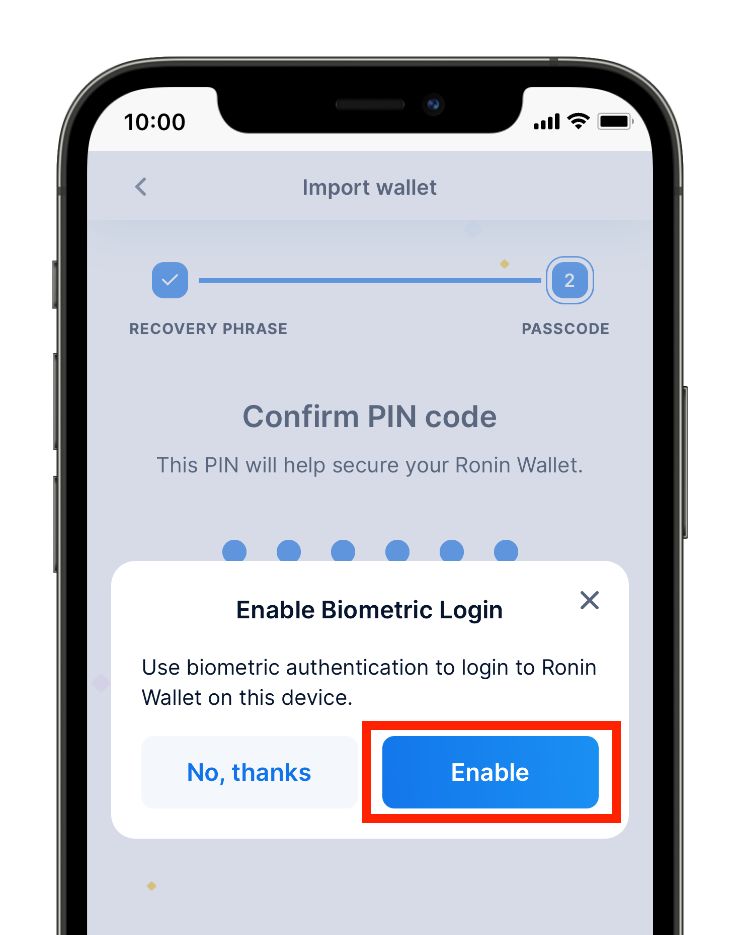
⑩次に「Enable」をタップします。※Face IDなどの生体認証を使ってログインをしたくない場合は「No, thanks」を選択してもOKです。

⑪上記の画面が表示されればウォレットの作成は完了です。
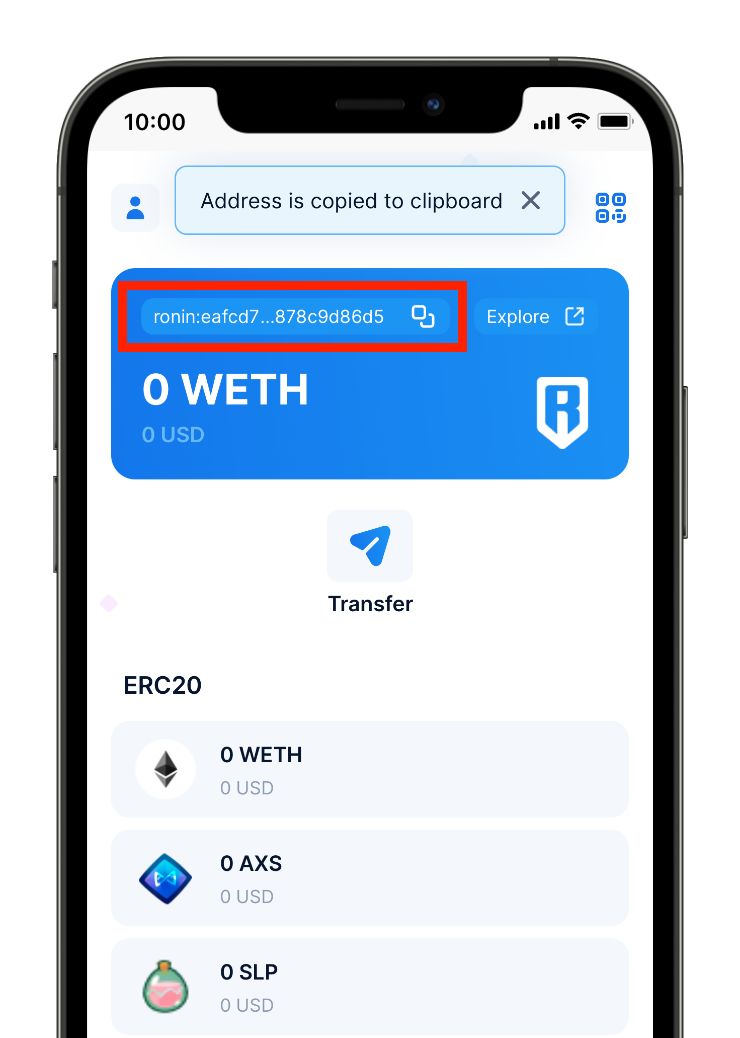
⑫赤枠で囲んだ部分をタップするとアドレスをコピーできるので、念の為、パソコン版のアドレスと同じになっているかも確認しておきましょう。
入金方法(バイナンスからRoninウォレットへ入金)
続いて、Roninウォレットに仮想通貨を入金する手順を解説します。
先日のアップデートでバイナンスから直接入出金ができるようになったので、今回は、バイナンスからRoninウォレットにAXSを入金する手順を紹介します。
手順は以下の2ステップになります。
- Roninウォレットの送金アドレスを取得する
- バイナンスで出金手続きをする
順番に解説します。
手順①:Roninウォレットの送金アドレスを取得する
まずは、Roninウォレットの入金アドレスを確認します。
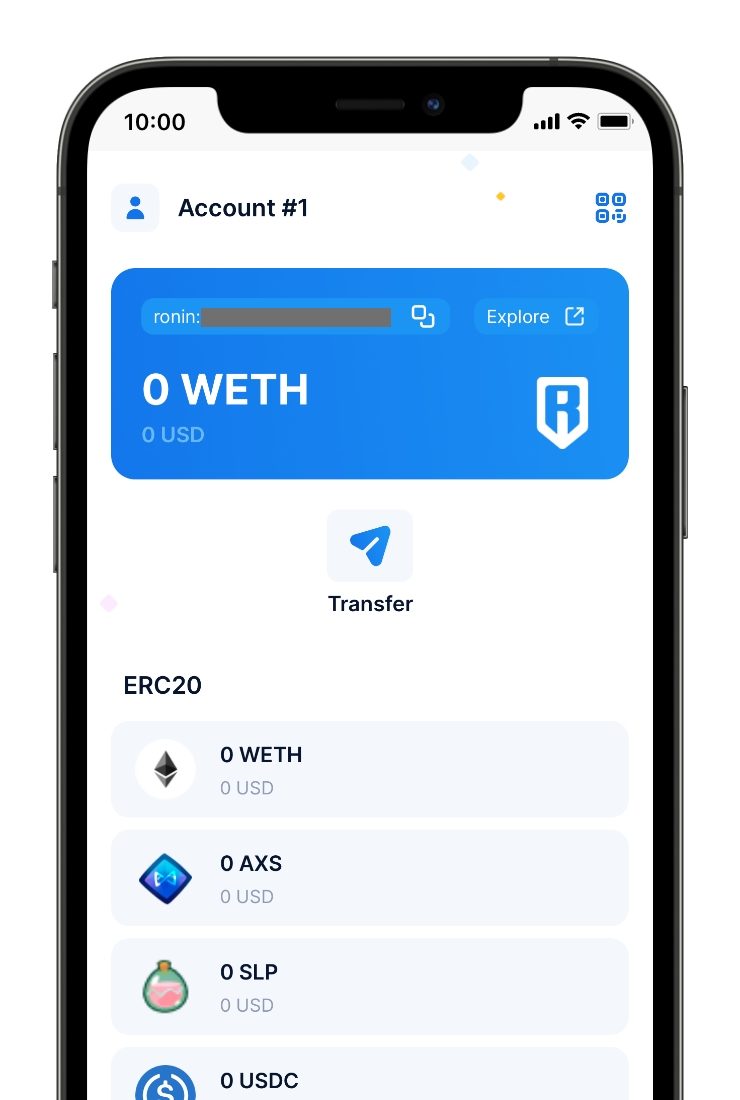
①Roninウォレットのアプリを起動します。
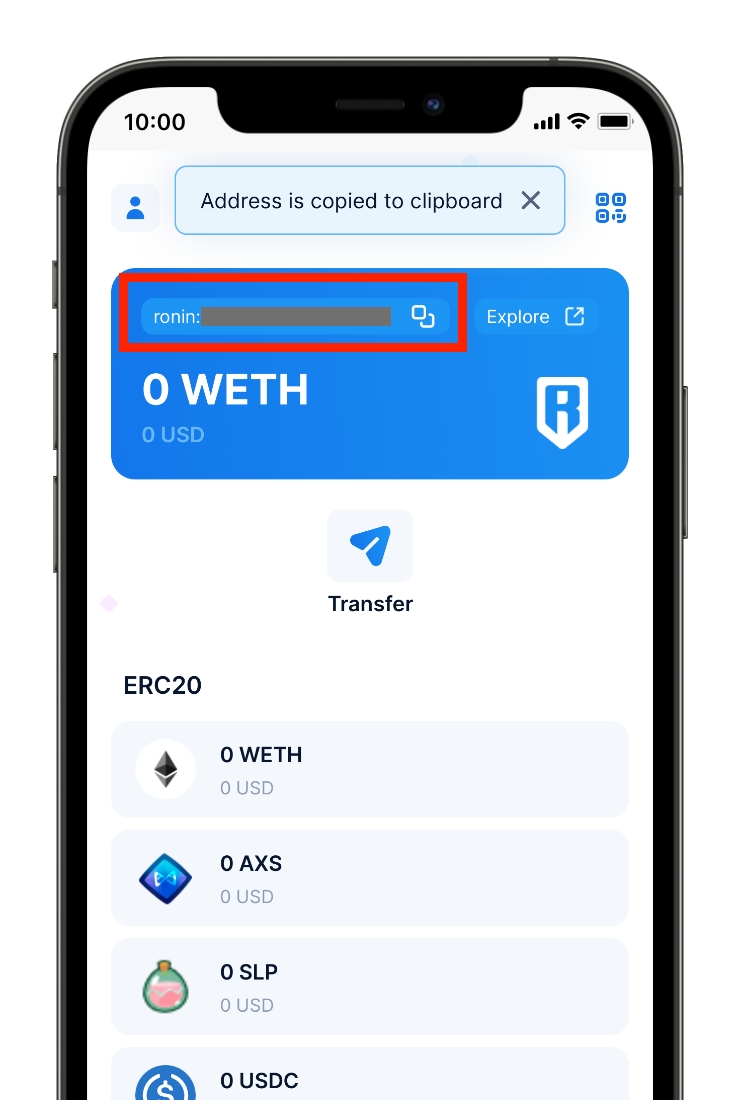
②赤枠で囲んだ部分に入金アドレスが表示されているので、タップしてコピーします。
手順②:バイナンスで出金手続きをする
続いて、バイナンスから出金手続きをしていきます。

①バイナンスのアプリを開いたら、画面右下の「ウォレット」をタップします。
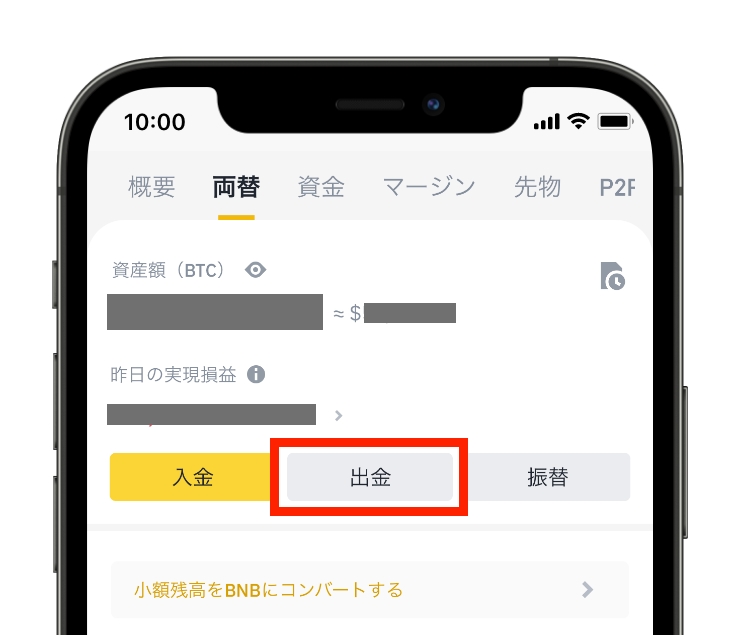
②画面が切り替わったら「出金」をタップします。
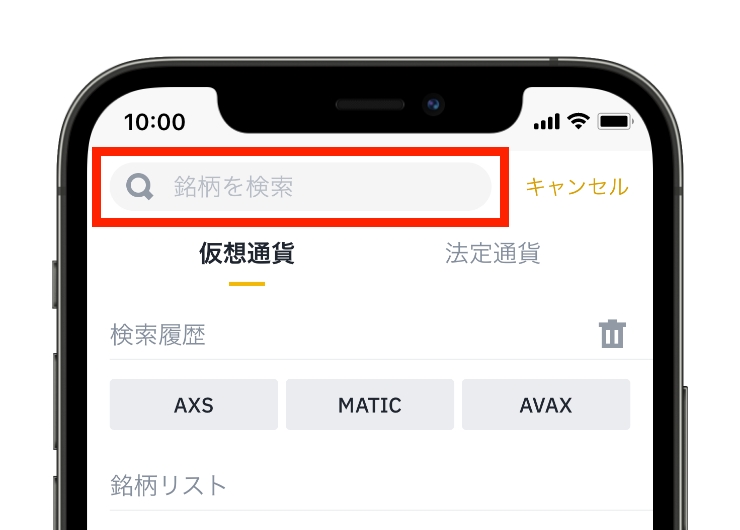
③すると画面上部に検索窓が表示されるので、
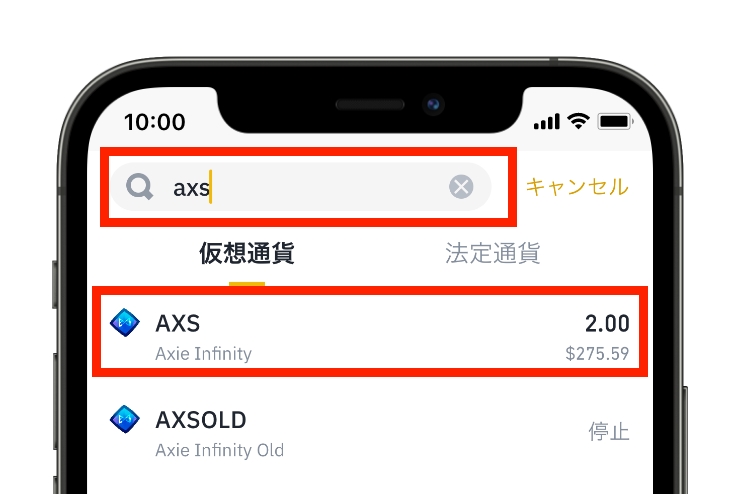
④検索窓に「axs」と入力します。検索窓の下にAXSが表示されるのでタップします。
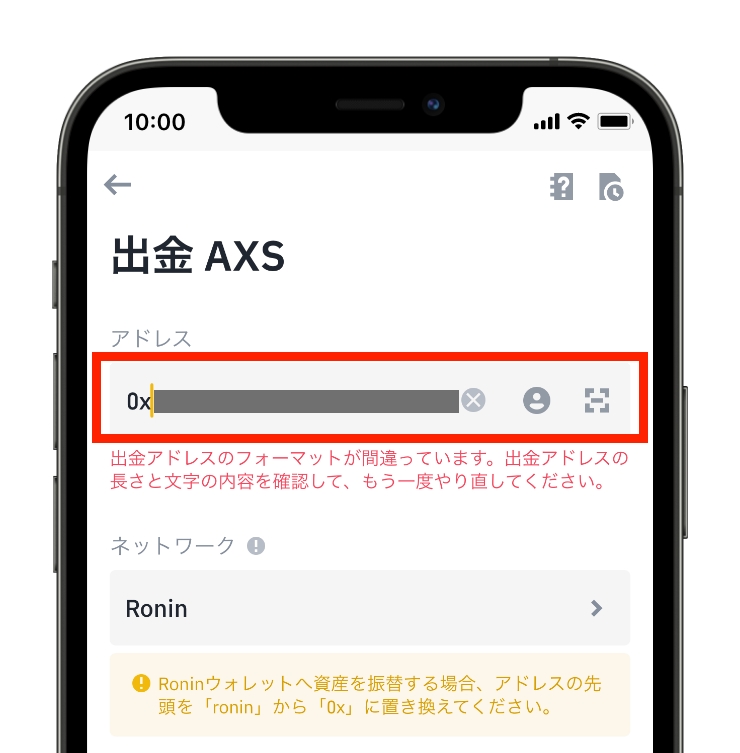
⑤アドレス欄に先ほどコピーしたRoninウォレットの入金アドレスを貼り付け、先頭の「ronin:」を「0x」に書き換えます。
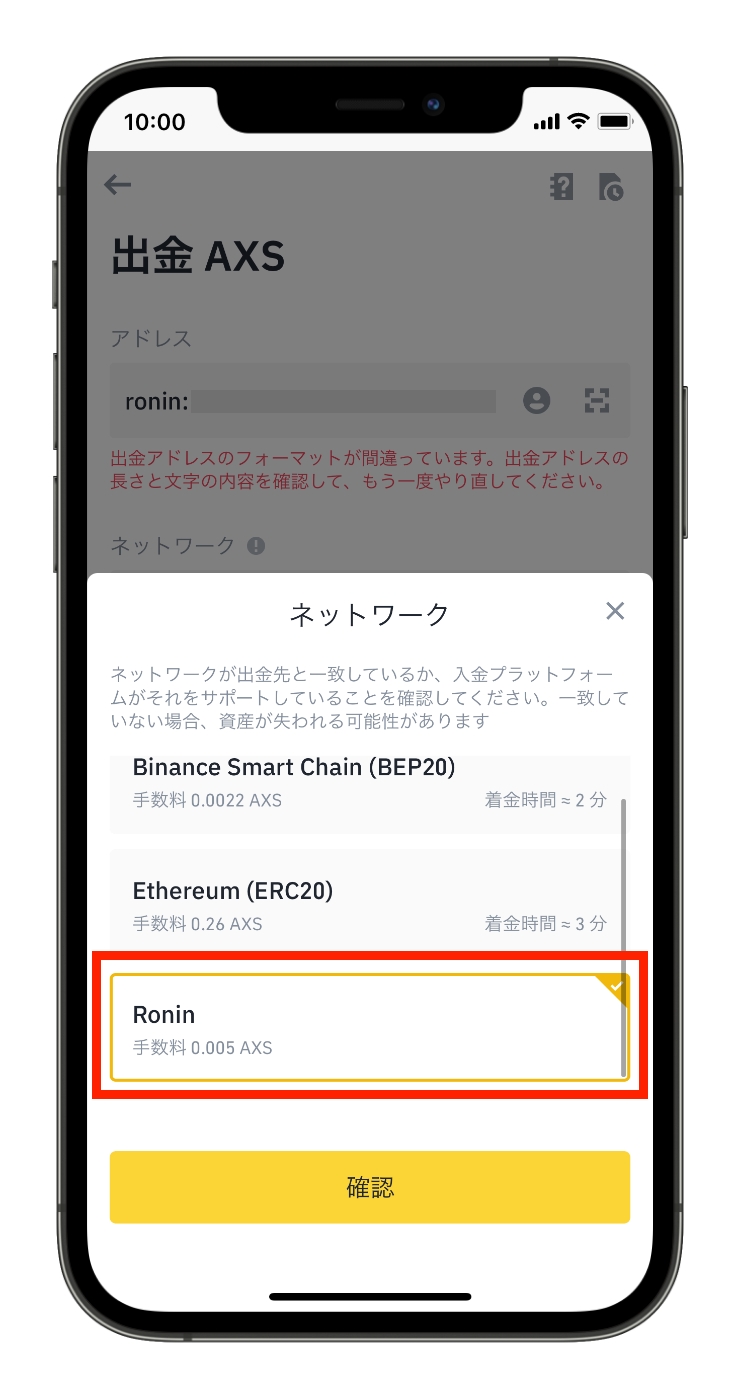
⑥続いてネットワークに「Ronin」を選択します。
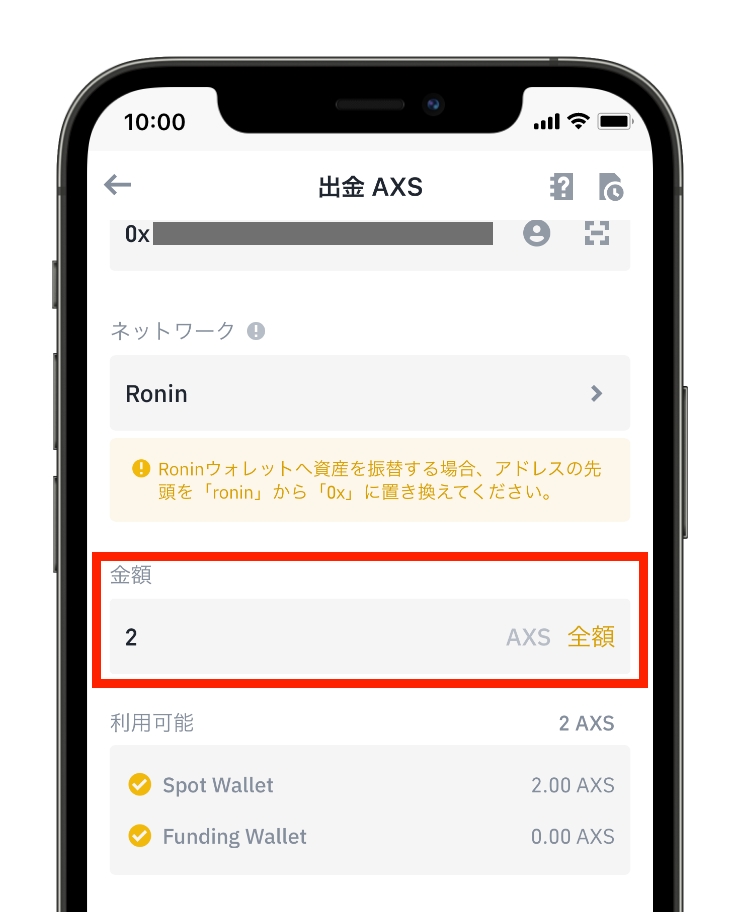
⑦出金額に送金したい金額を入力します。今回は、「2AXS」を送金してみたいと思います。
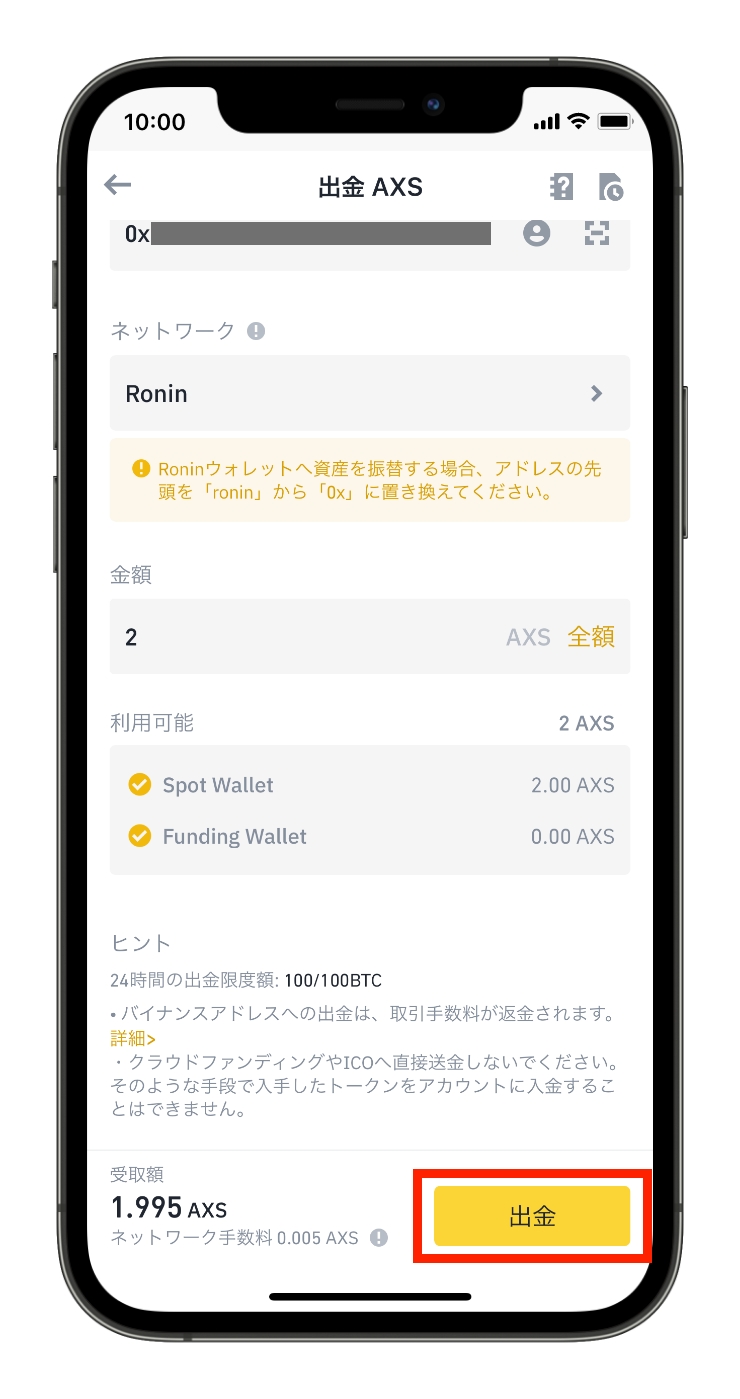
⑧受取額が正しいことを確認し問題なければ「出金」をタップします。
※ネットワーク手数料(=送金手数料)として「0.005AXS」が差し引かれた金額が、受取額になるので注意してください。
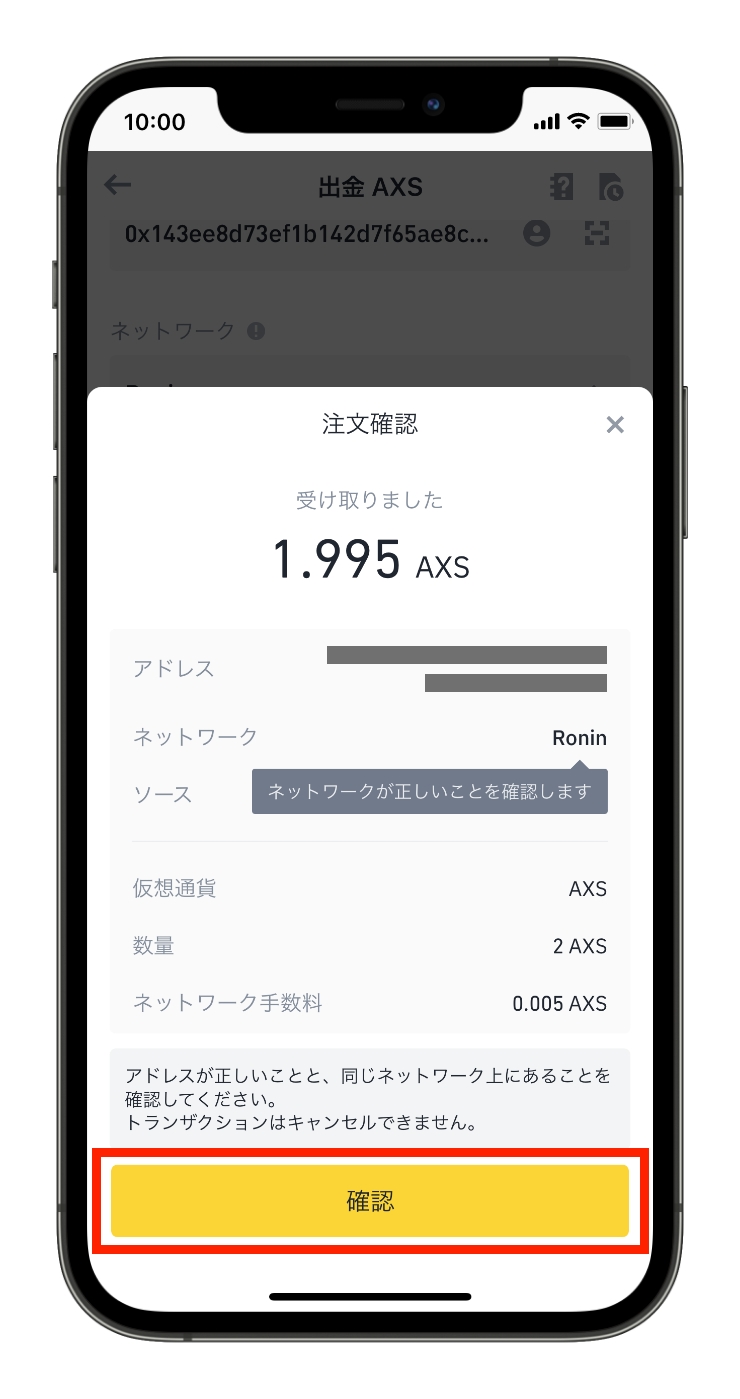
⑨最後にもう一度内容を確認し問題なければ「確認」をタップします。
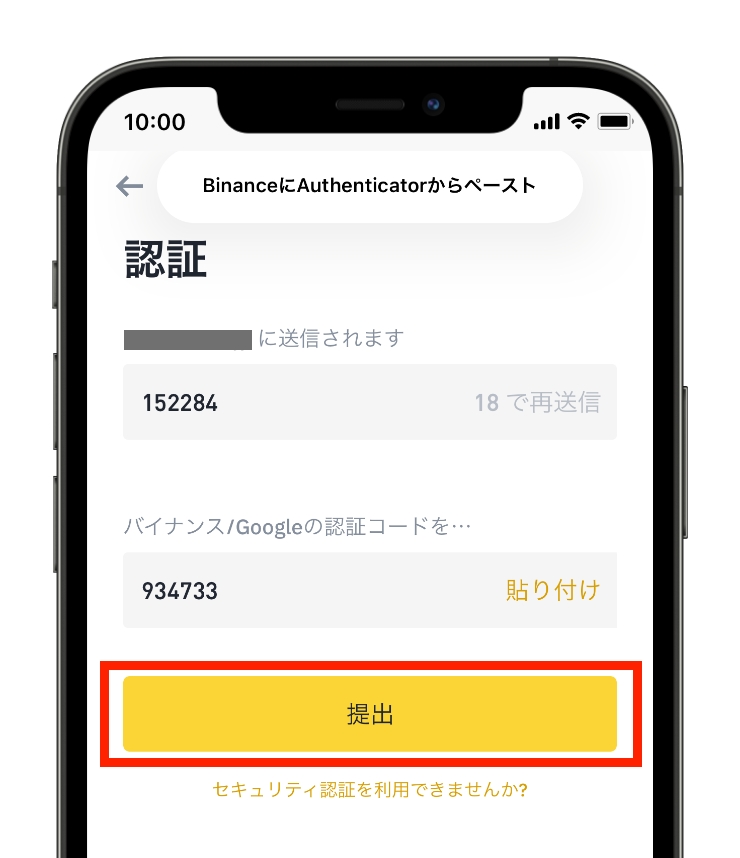
⑩メール認証コードと2段階認証の認証コードを入力して、「提出」をタップします。
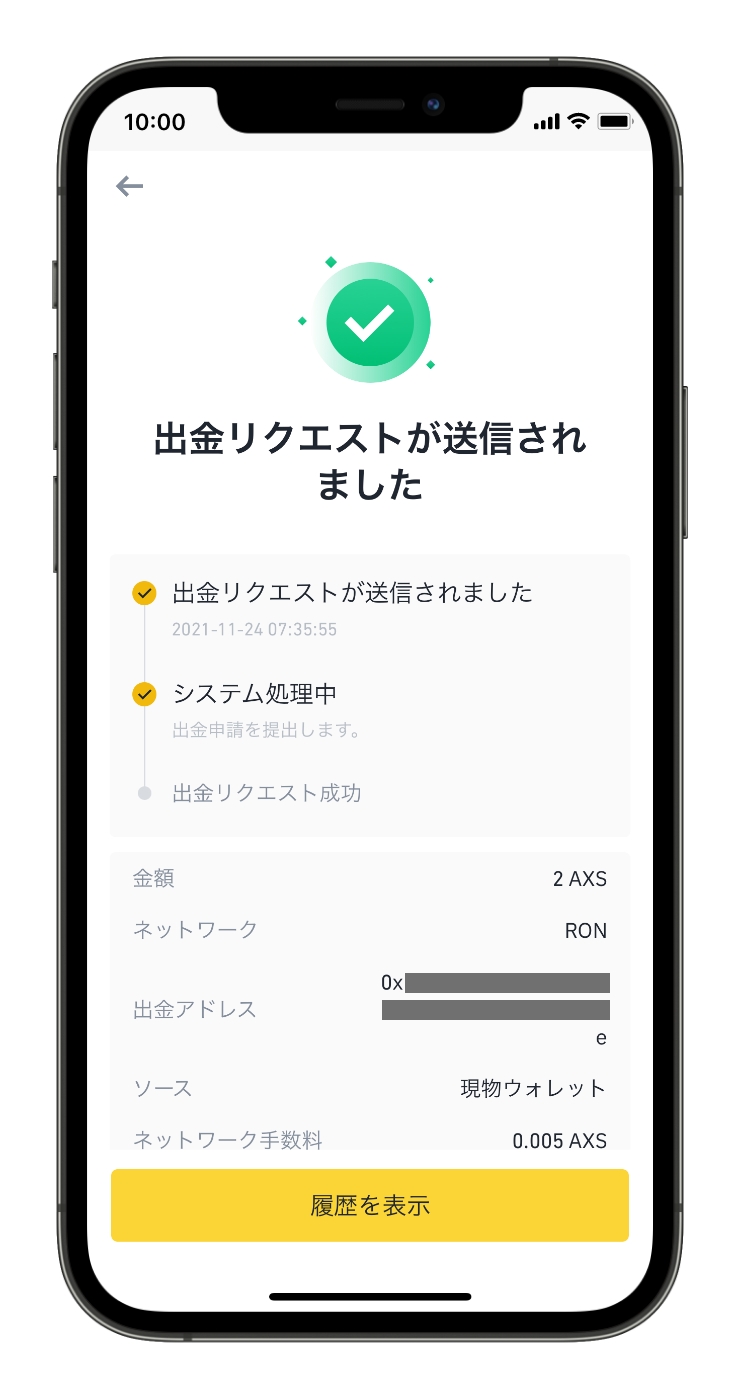
⑪最後に上記のような画面が表示されれば、出金は完了です。
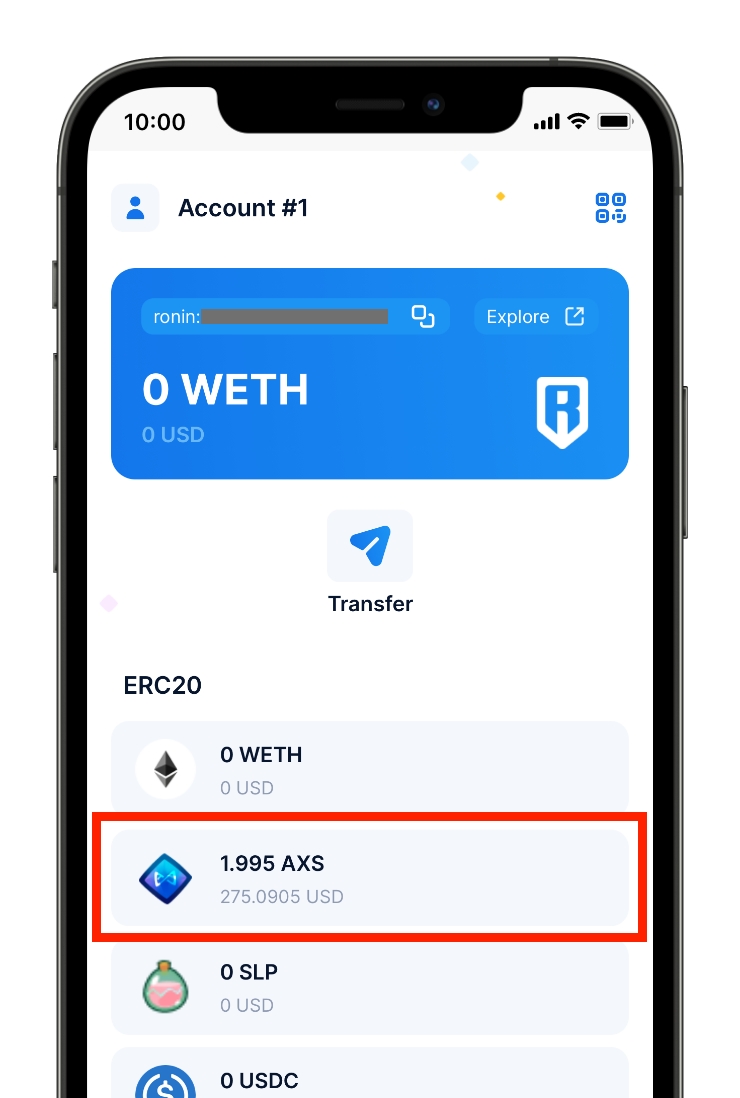
⑫しばらくすると、上記のようにRoninウォレットにAXSが着金します。
以上で、バイナンスからRoninウォレットへの送金は完了です。
おつかれさまでしたm(_ _)m
出金(送金)方法(Roninウォレットからバイナンスへ出金)
続いて、Roninウォレットから出金(送金)する手順についても確認しておきます。
今回は、RoninウォレットからバイナンスにAXSを送金してみたいと思います。
手順は以下の2ステップになります。
- バイナンスの入金用アドレスを確認する
- Roninウォレットから送金手続きをする
順番に解説します。
手順①:バイナンスの入金用アドレスを確認する
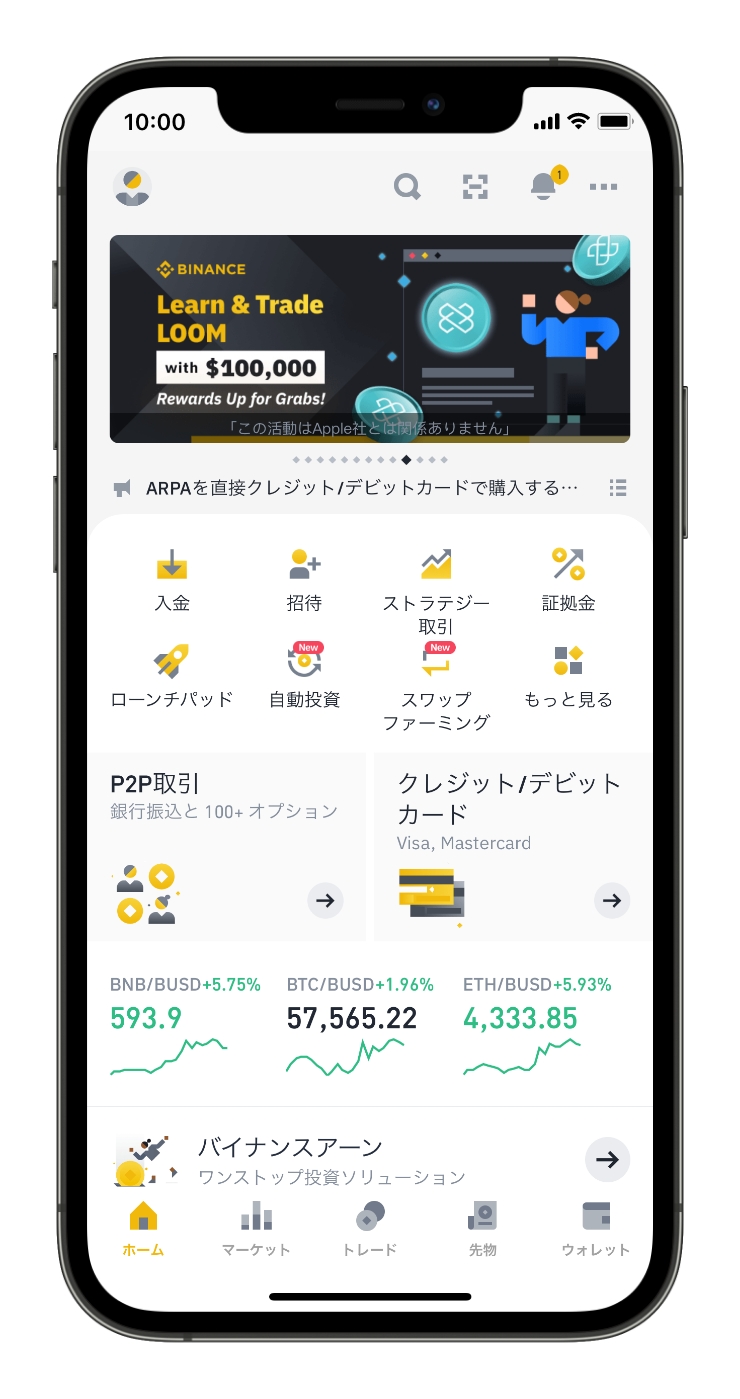
①まずは、バイナンスのスマホアプリを開きます。
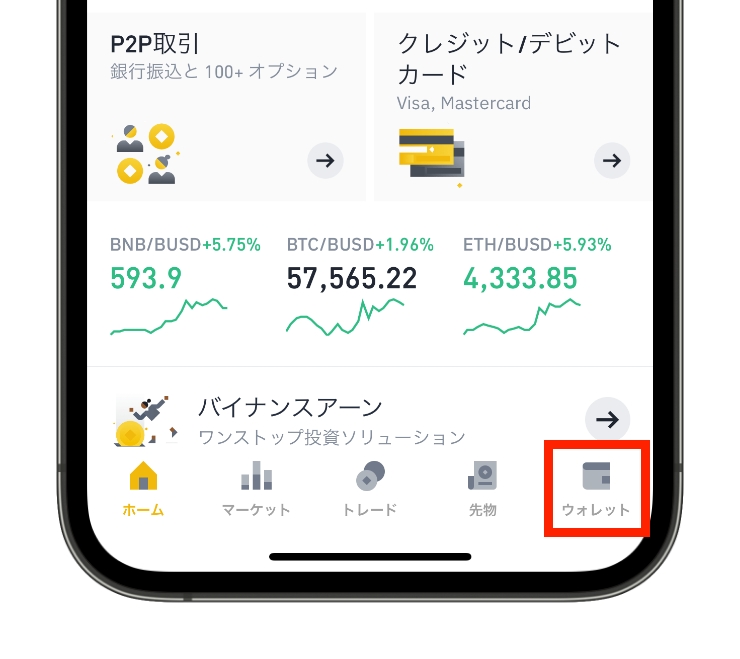
②アプリを開いたら、画面右下の「ウォレット」をタップします。
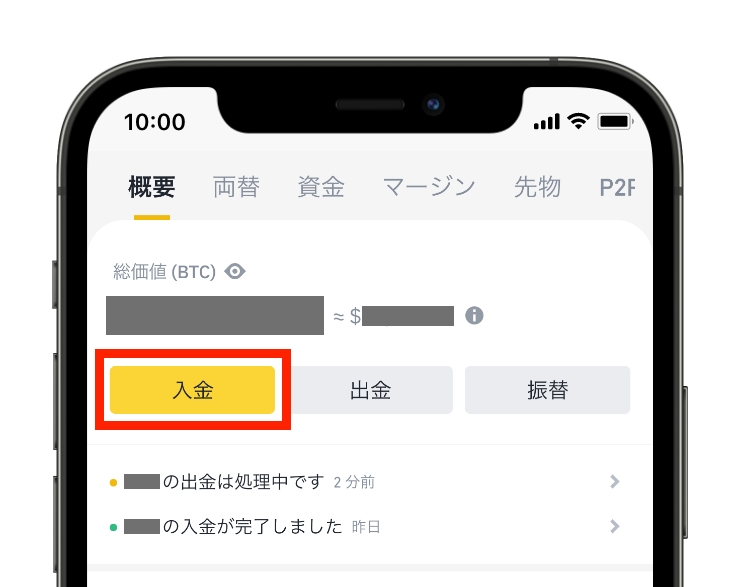
③画面が切り替わったら「入金」をタップします。
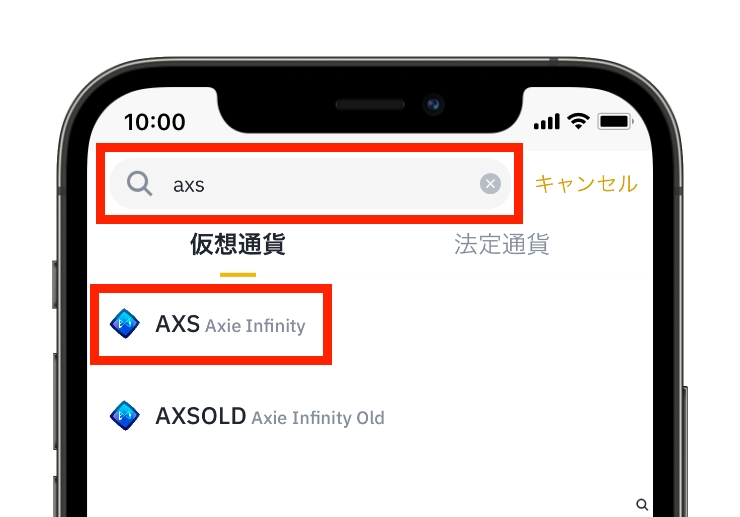
④すると画面上部に検索窓が表示されるので、検索窓に「axs」と入力します。検索窓の下にAXSが表示されるのでタップします。
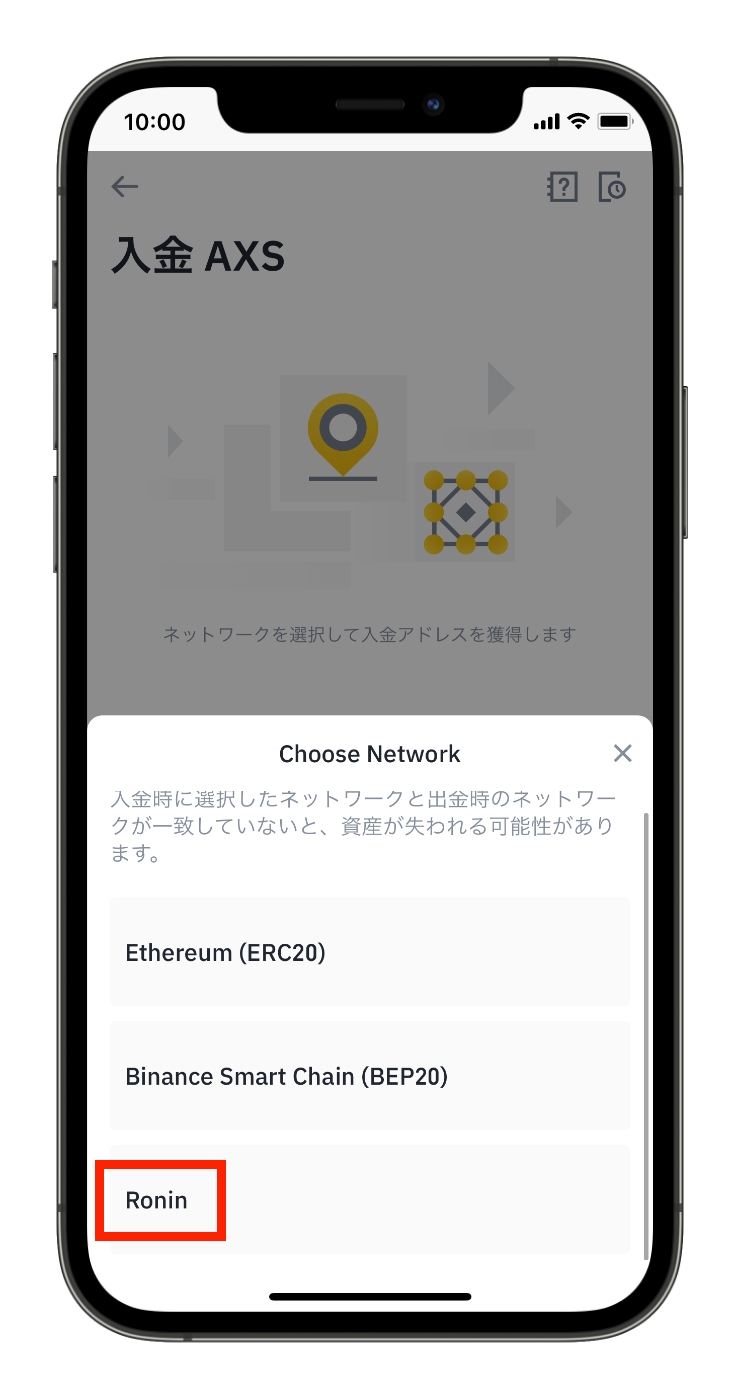
⑤ネットワークの選択画面が表示されるので、「Ronin」を選択します。
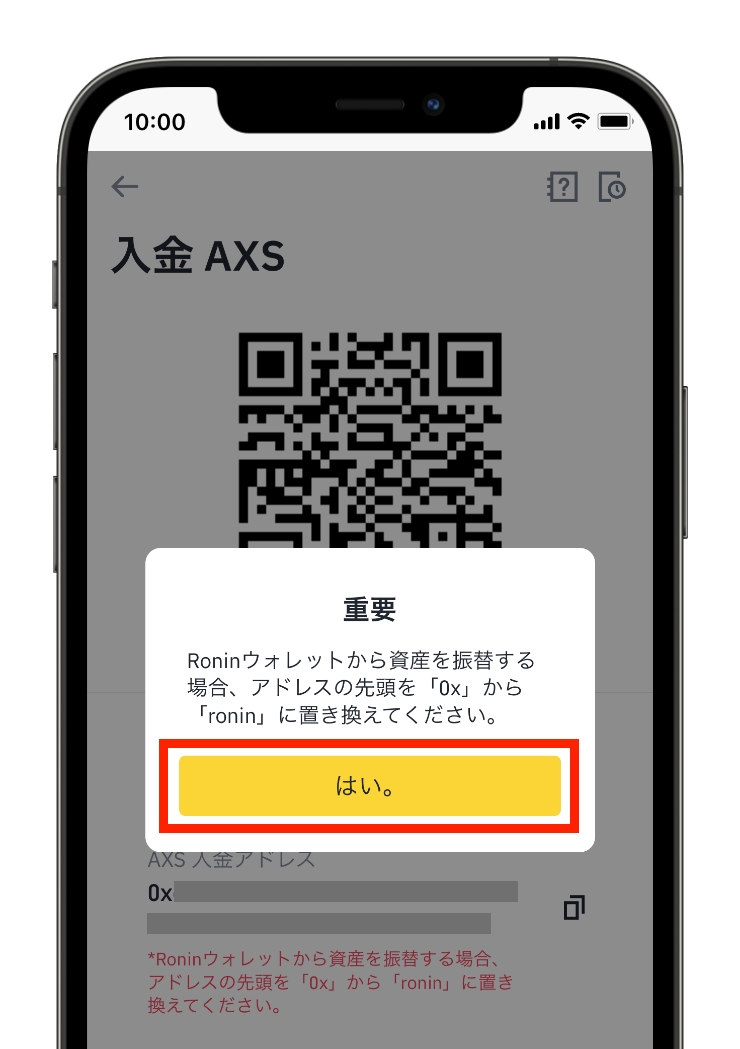
⑥「はい」をタップします。
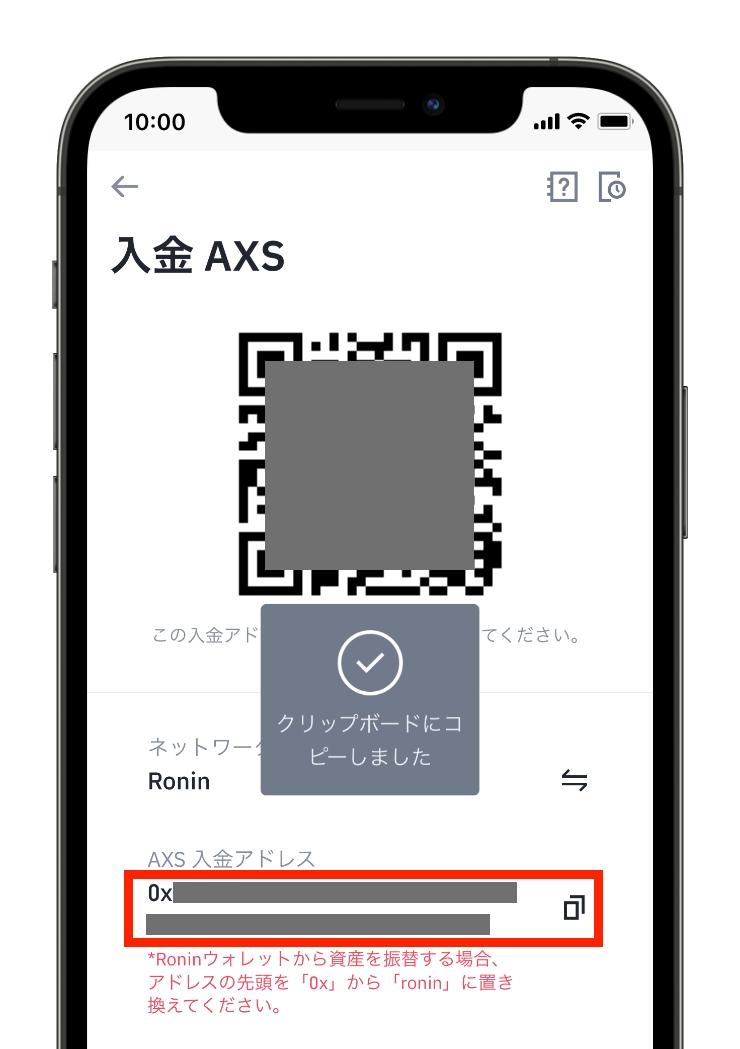
⑦入金用アドレスが表示されるので、アドレスの右側のコピーマークをクリックしてコピーします。
これで、入金用のアドレスがコピーできました。
続いて、Roninウォレットでの送金手続きに進みます。
手順②:Roninウォレットから送金手続きをする
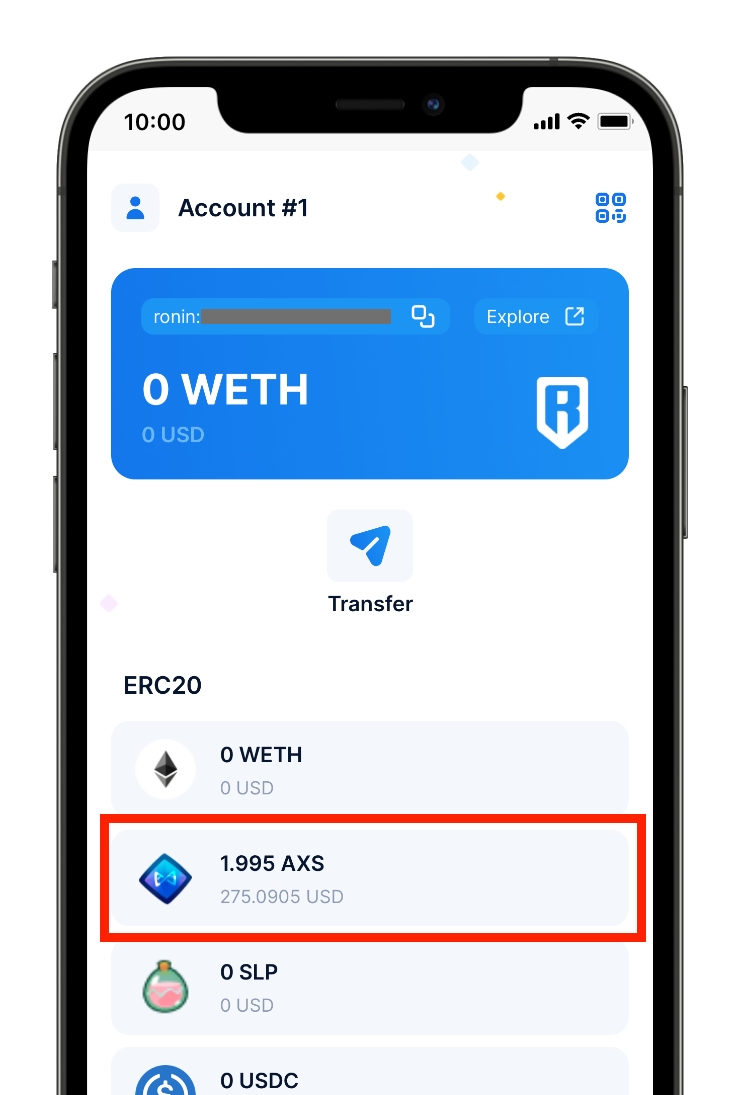
①Roninウォレットを起動し、赤枠で囲んだ部分をタップします。
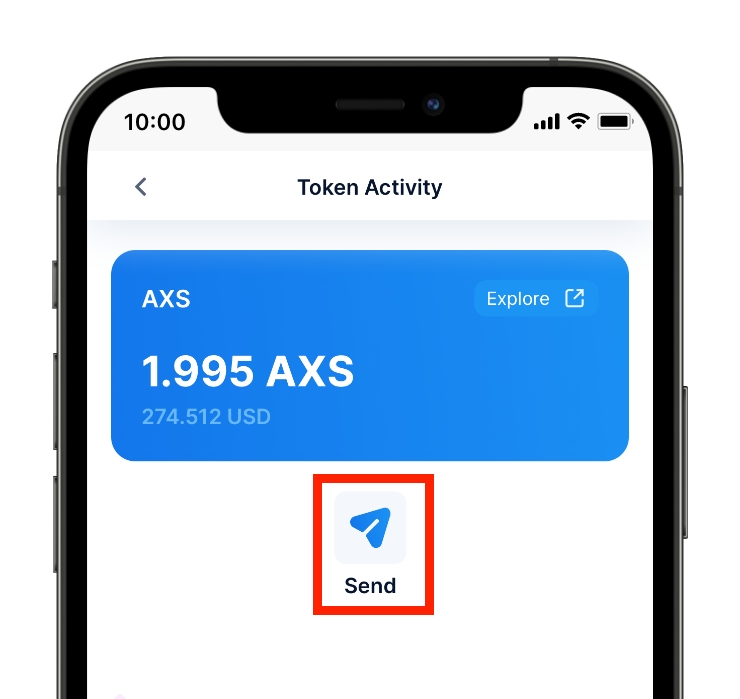
②「Send」をタップします。
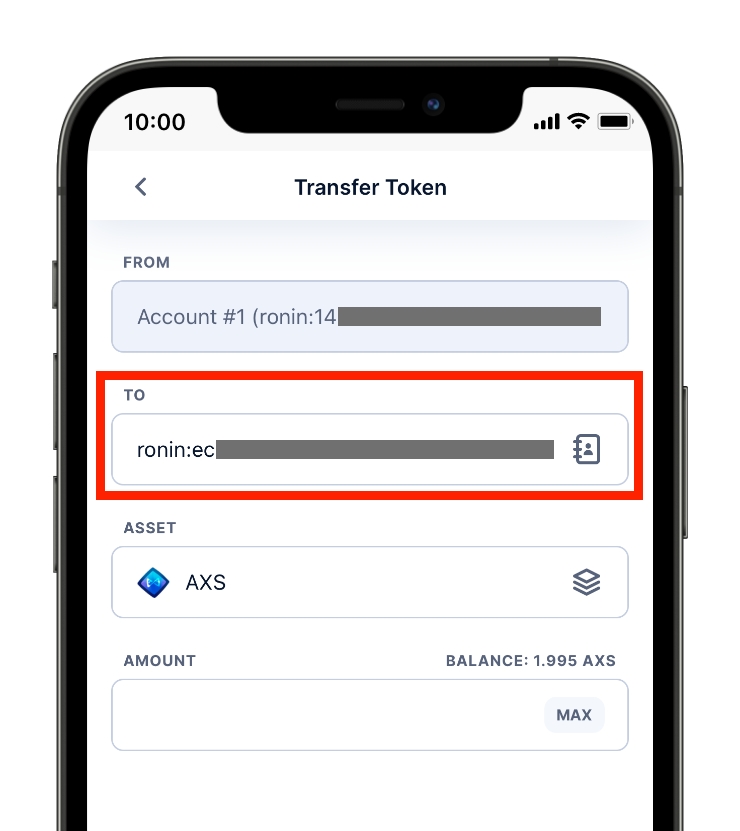
③TOに先ほどコピーしたバイナンスの入金アドレスを貼り付け、先頭を「0x」を「ronin:」に書き換えます。
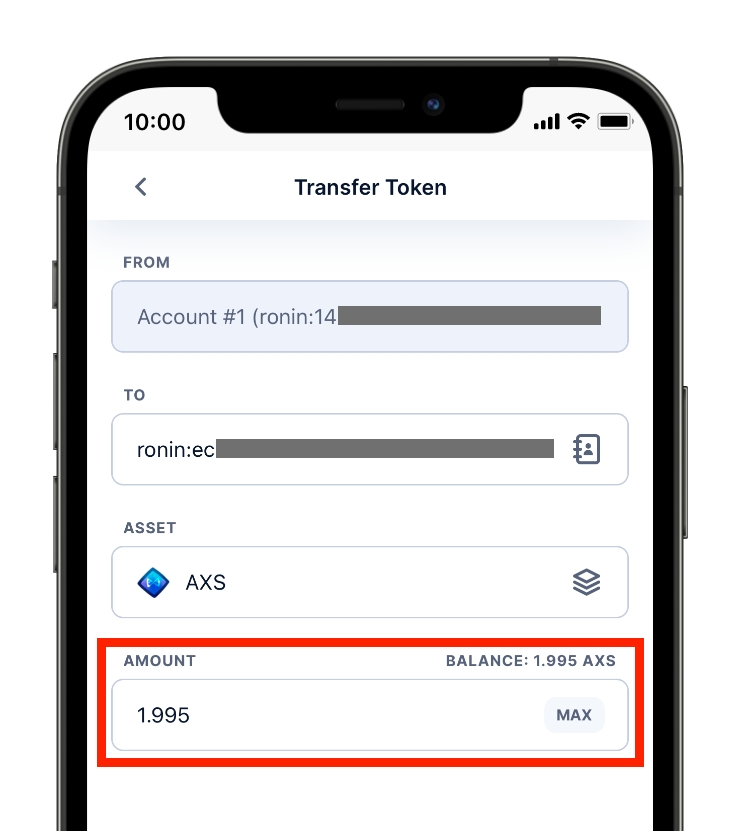
④AMOUNTに送金したい数量を入力します。今回はRoninウォレットに入っているAXSを全額バイナンスに送金したいので「MAX」をタップします。

⑤数量を入力できたら「NEXT」をタップします。
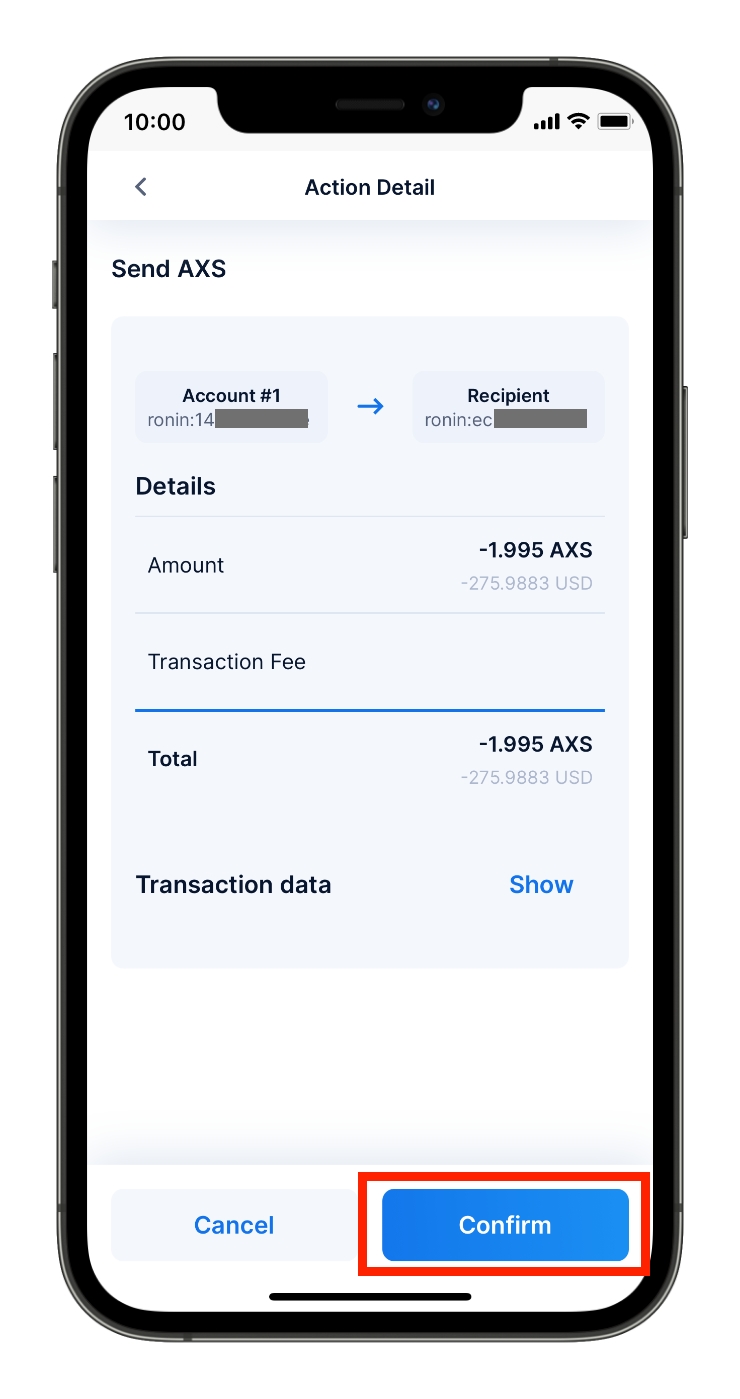
⑥最後に、もう一度、内容を確認して問題なければ「Confirm」をタップします。
以上でRoninウォレットからバイナンスへの送金は完了です。
おつかれさまでしたm(_ _)m
スマホを機種変更した時に復元する方法
最後に、ウォレットの復元方法について確認します。
- スマホを機種変更した
- スマホを紛失してしまった
- アプリを間違えて削除してしまった
といった場合でも、「リカバリーフレーズ」を使ってウォレットを復元することができます。
①まずは、機種変更後のスマホにRoninウォレットのアプリをインストールします。
アプリをインストールする手順については、この記事の一番最初で解説してるので、もしインストール手順がわからない場合はそちらを参考にしてください。
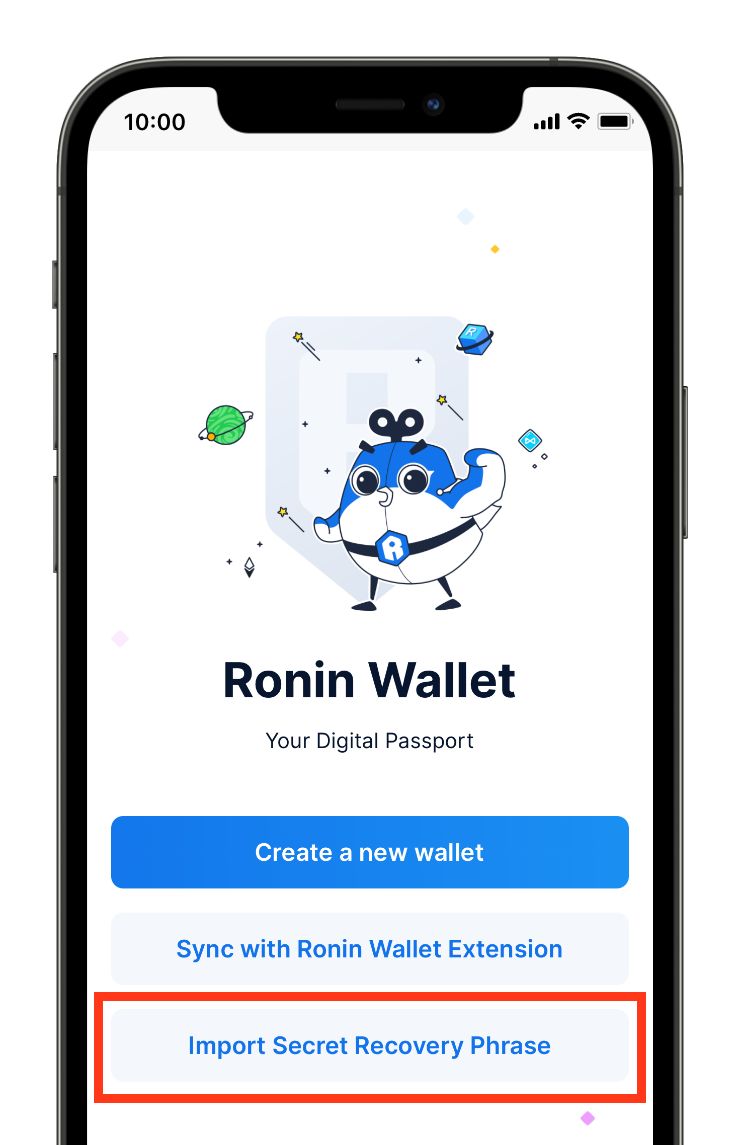
②アプリを立ち上げると上記のような画面になるので「Import Secret Recovery Phrase」をタップします。
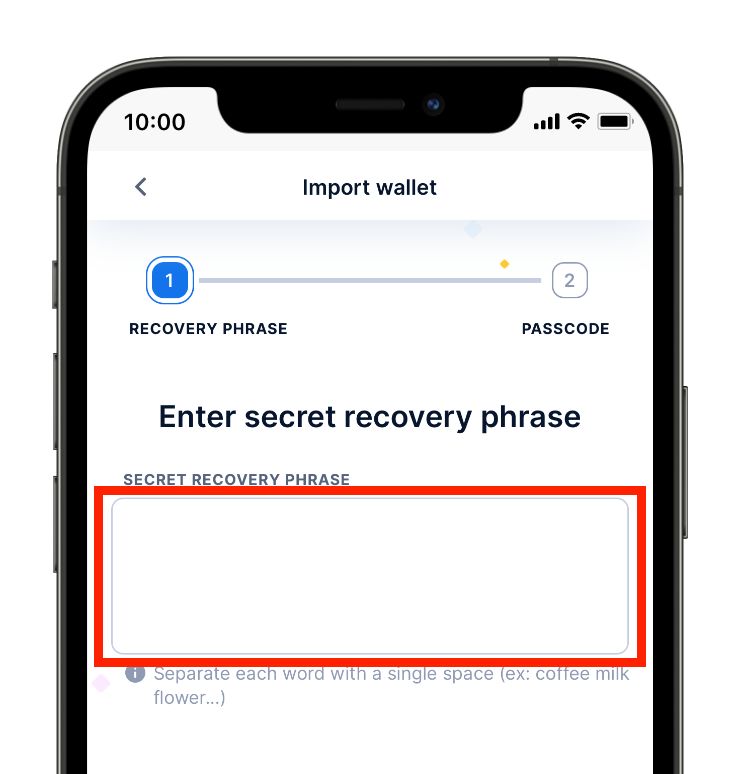
③赤枠で囲んだ部分にリカバリーフレーズを入力します。
リカバリーフレーズは12個の英単語になっており、単語と単語の必ずスペースで区切るようにしてください。
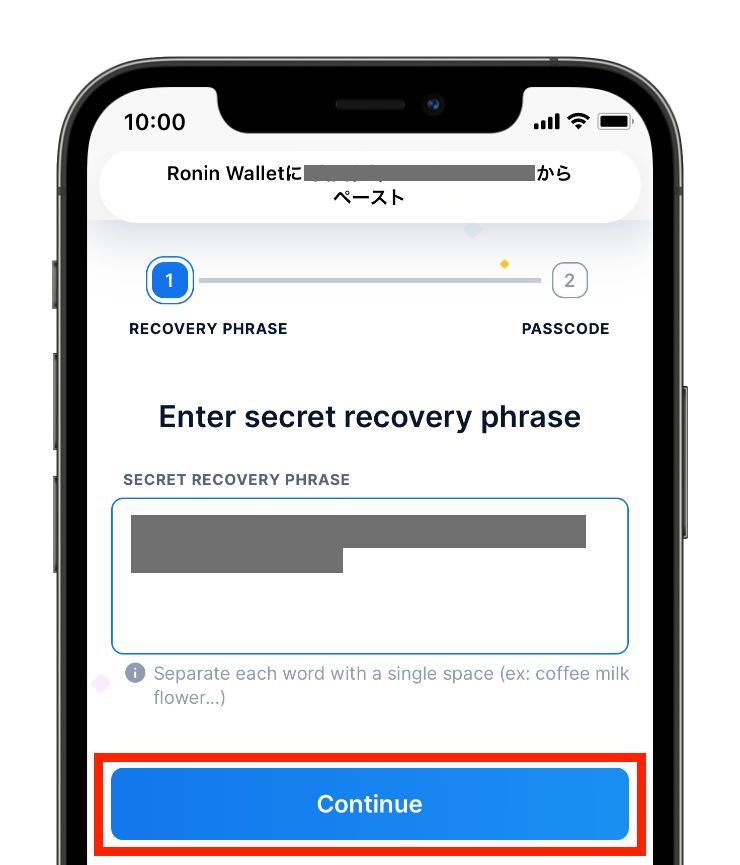
④入力ができたら「Continue」をタップします。
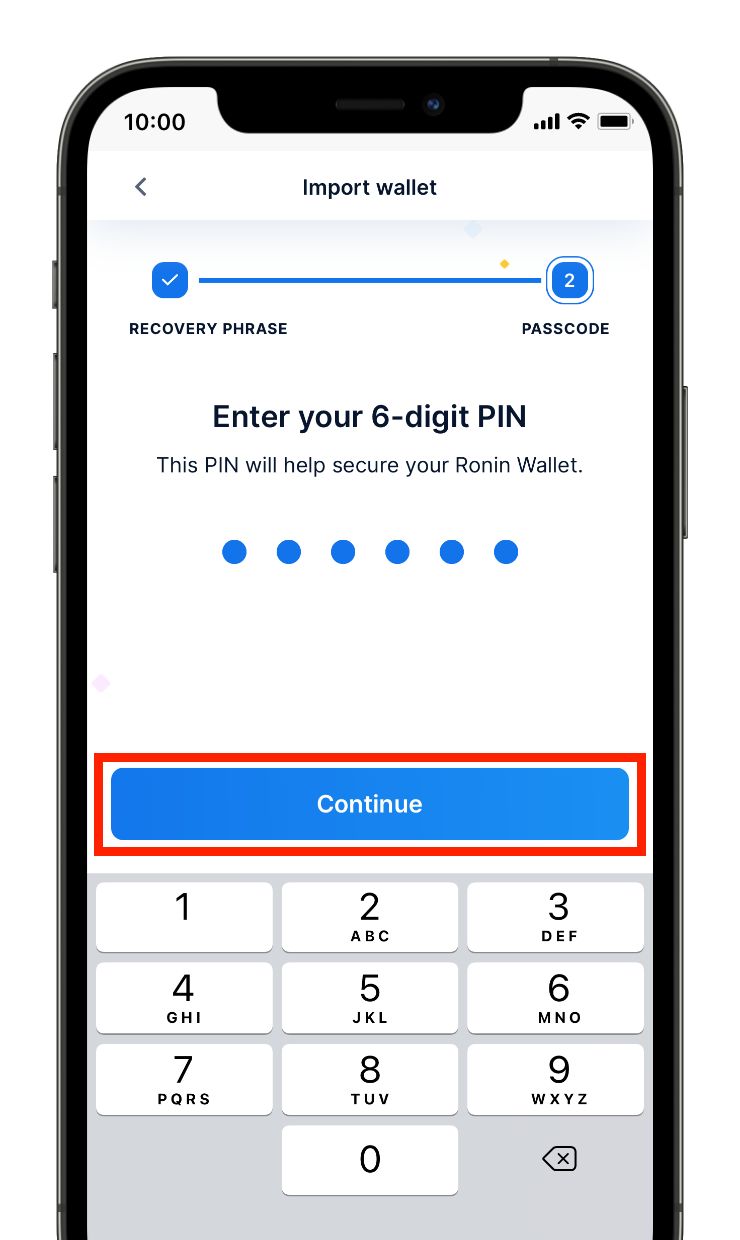
⑤次に6ケタのPINコードを入力します。PINコードは、復元前と同じPINコードを入力するか、忘れてしまった場合には、新しくPINコードを入力してもOKです。
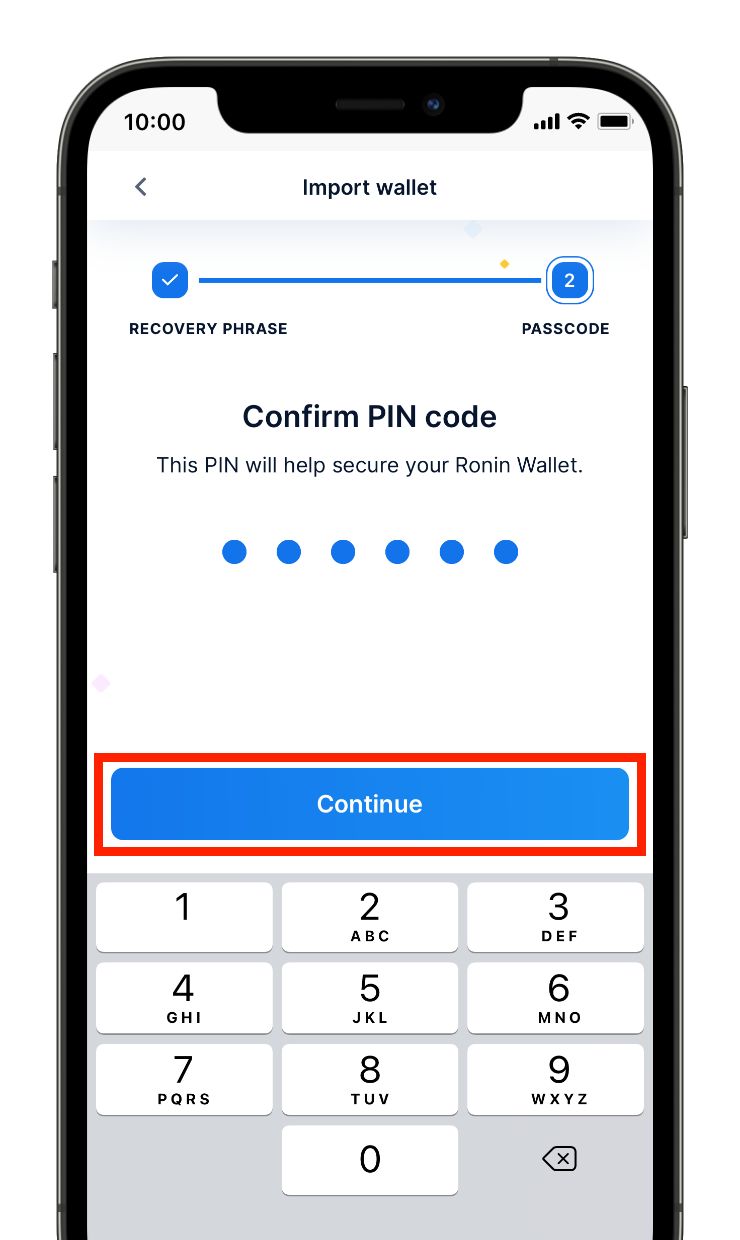
⑥確認のためもう一度、PINコードを入力し「Continue」をタップします。
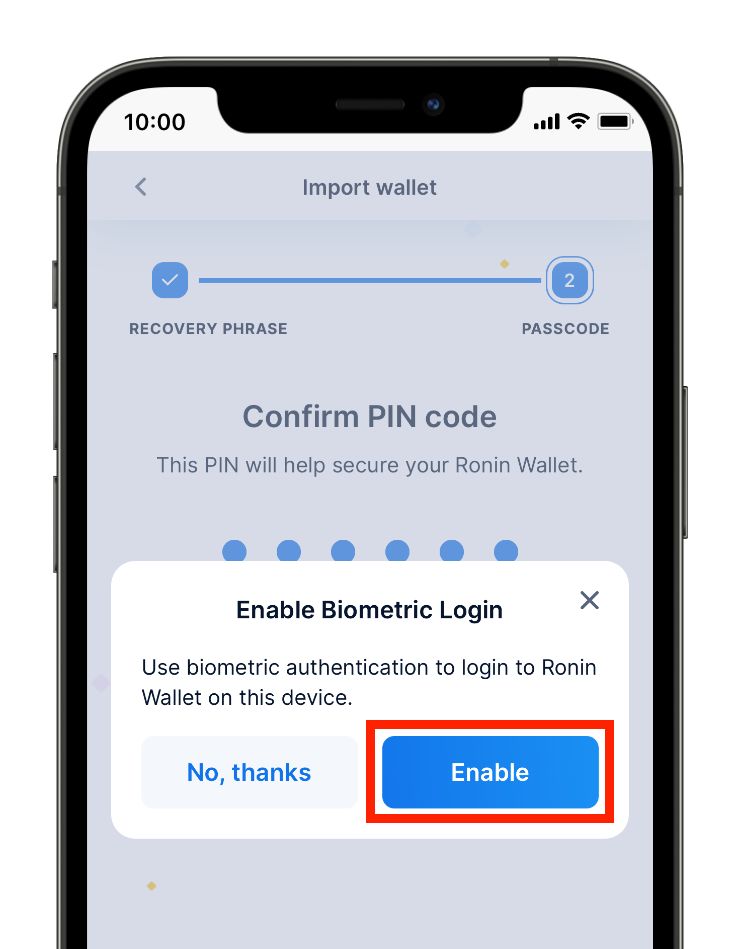
⑦次に「Enable」をタップします。※Face IDなどの生体認証を使ってログインをしたくない場合は「No, thanks」を選択してもOKです。
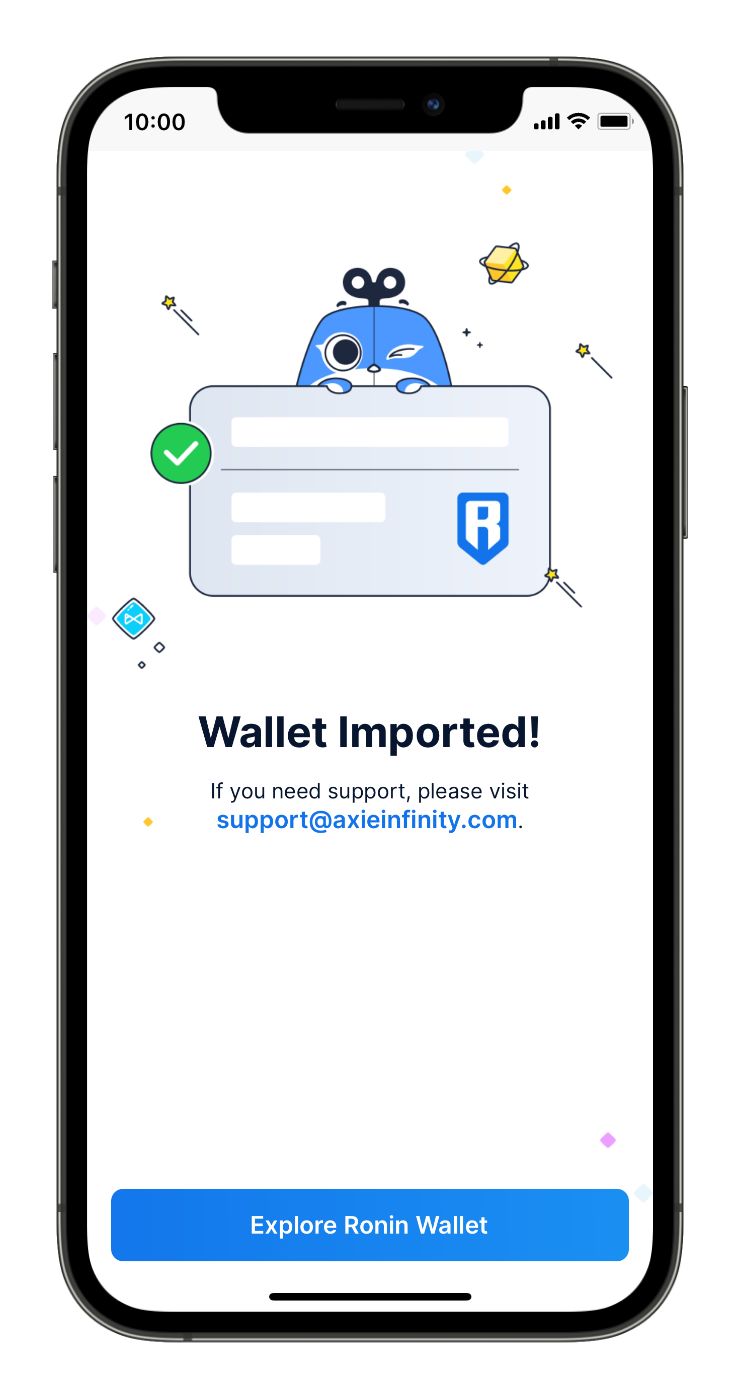
⑧上記の画面が表示されればウォレットの復元は完了です。「Explore Ronin Wallet」をタップします。
よくある質問
リカバリーフレーズを忘れちゃったんだけど、確認する方法ってあるの?
リカバリーフレーズは、以下の手順で確認することができます。
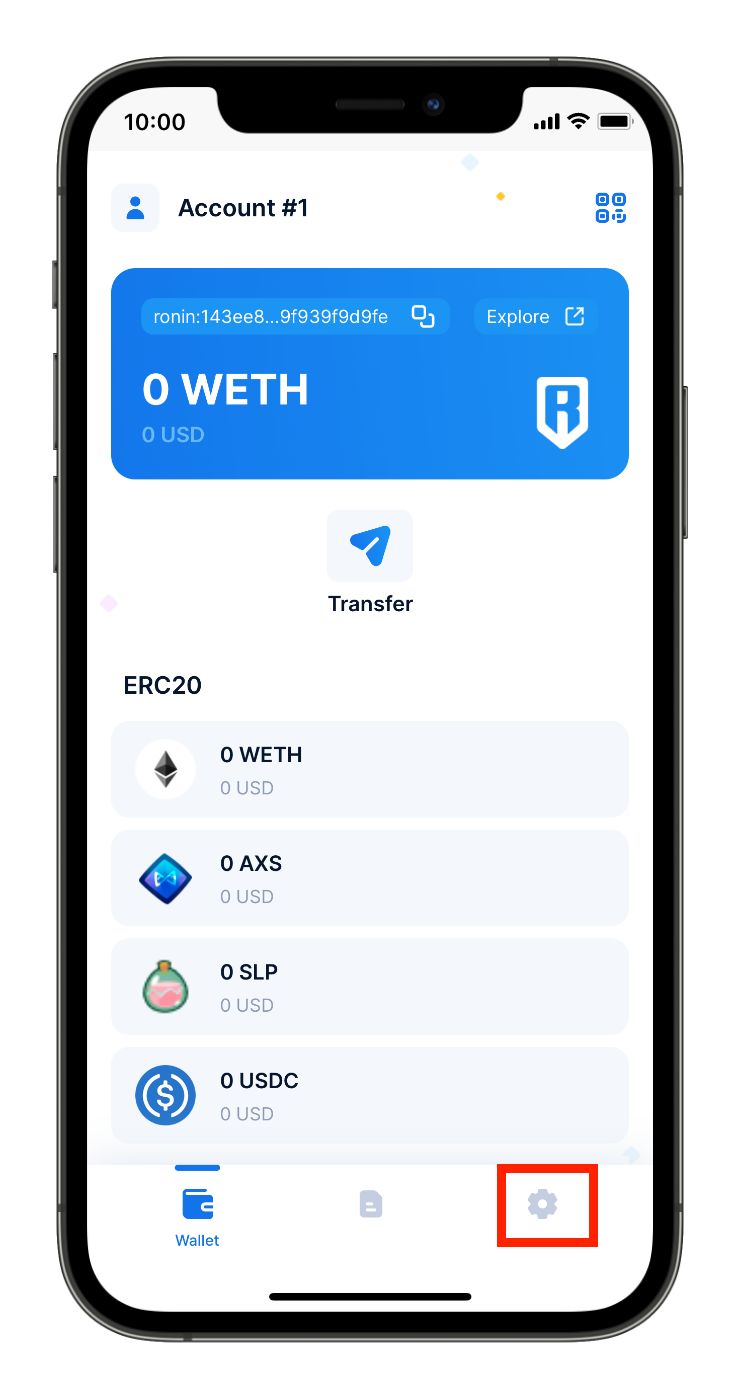
①画面右上の歯車アイコンをタップします。
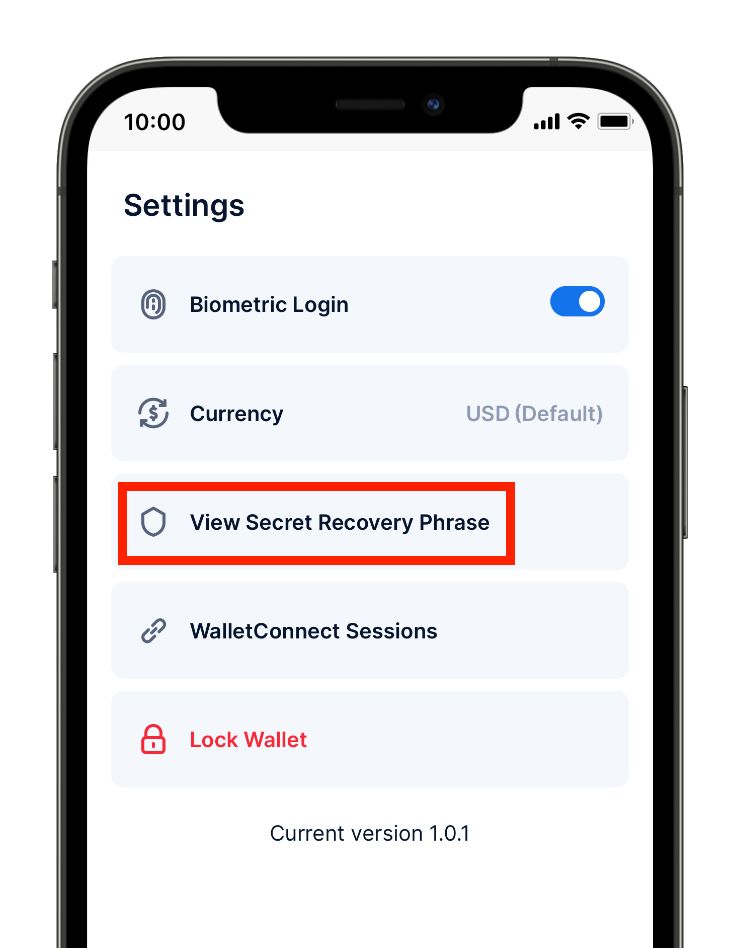
②「View Secret Recovery Phrase」をタップします。
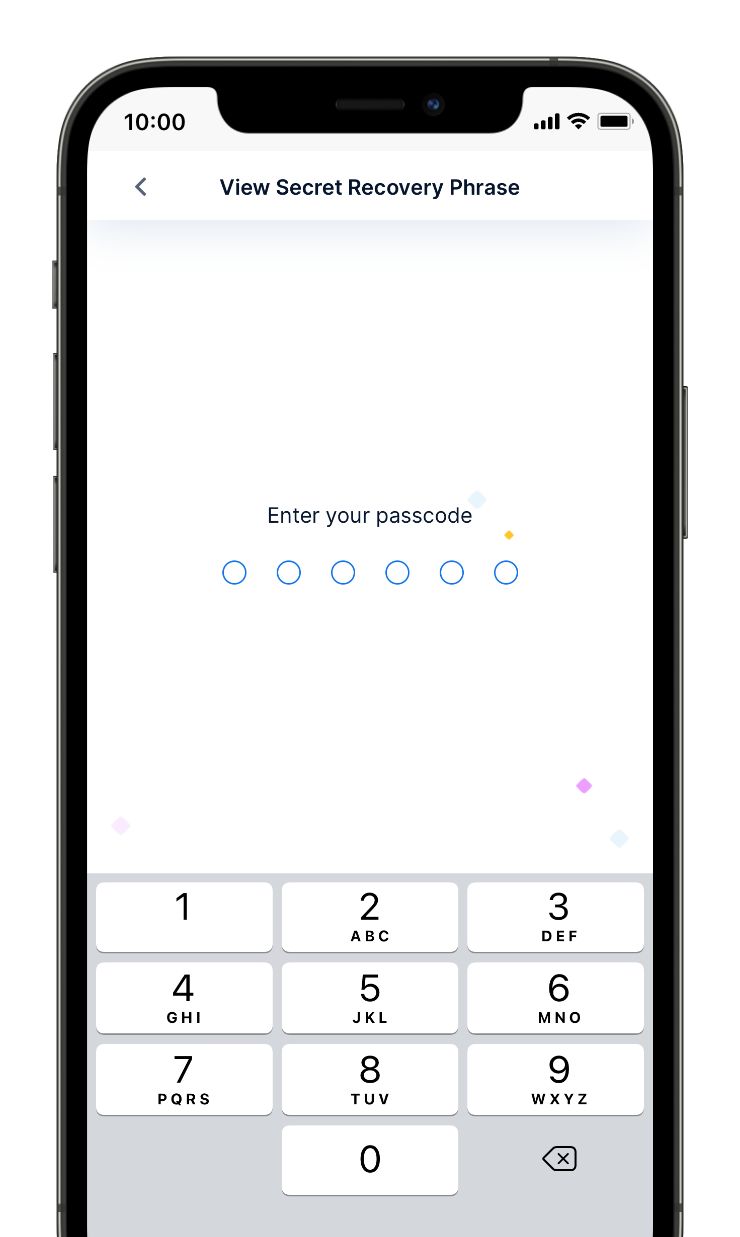
③PINコードを入力します。
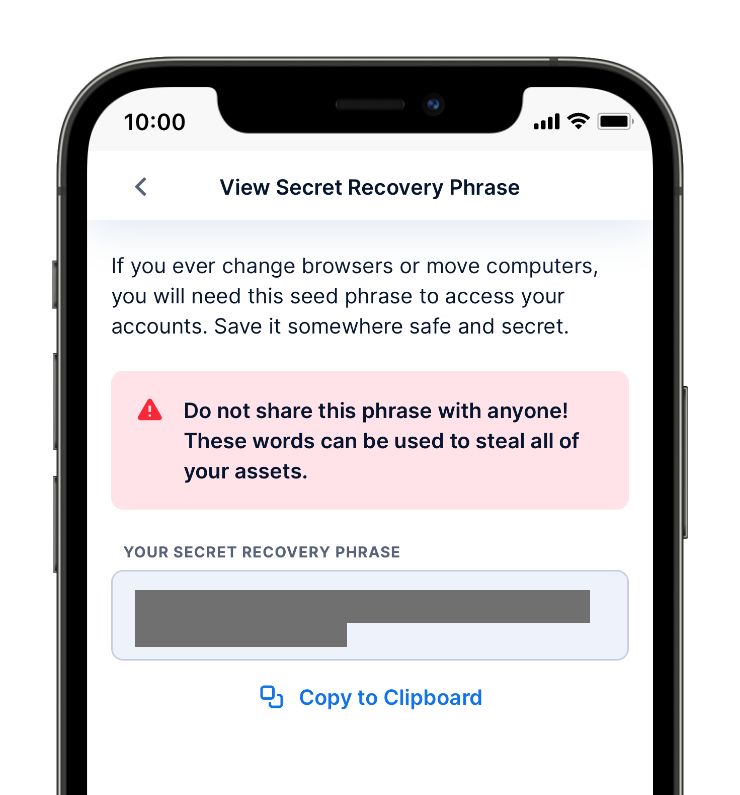
④すると「リカバリーフレーズ」が表示されるので保存します。
まとめ:スマホ版Ronin Wallet(Roninウォレット)の使い方

この記事では、スマホ版Roninウォレットの使い方を解説しました!
最後に内容をおさらいしましょう。
要点まとめ
- RoninウォレットにはiOS、Androidともにスマホアプリが用意されている
- パソコン版のRoninウォレットと同期することも可能
- パソコン版と同様にバイナンスから簡単に入金ができる
- スマホを機種変更してもリカバリーがあれば復元できる
記事中でもお伝えした通り、先日のアップデートでバイナンスからRoninウォレットへの入出金が可能になり、かなり便利に使えるようになりました。
現状は、バイナンス経由がもっとも簡単で、手数料も安く済むので、今回紹介した方法で入出金していただければと思います。
まだ、バイナンスの口座を持っていない方は、いつ日本人の新規登録ができなくなるかわからないので、今のうちにサクッと口座を作ってしまいましょう。
以下のリンクから登録すると手数料がずっと10%オフになる特典付きです^^
\世界最大の仮想通貨取引所/
また、口座開設の手順についても以下の記事でかなり詳しく解説しているので、よかったら参考にしてみてください。
関連記事
本日は以上です。
最後までお読みいただきありがとうございましたm(_ _)m
DeFiビギナーズノートでは、これからも仮想通貨初心者の「困った」を解決できるように、有益な情報を発信していきますので、応援よろしくお願いします!
おすすめの国内仮想通貨取引所
おすすめの海外仮想通貨取引所
仮想通貨を始めたいけど軍資金がない方はこちら
おすすめのMove to Earnアプリ